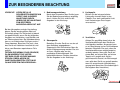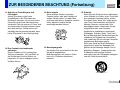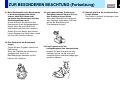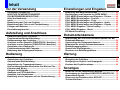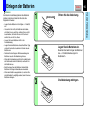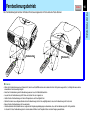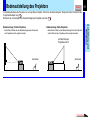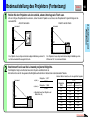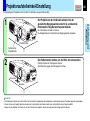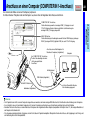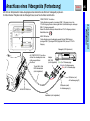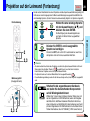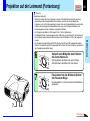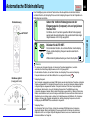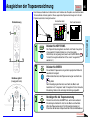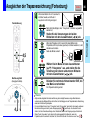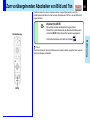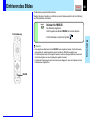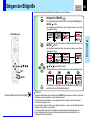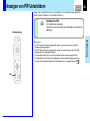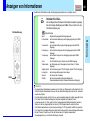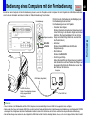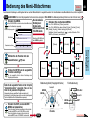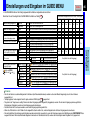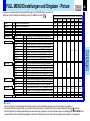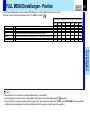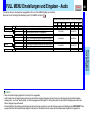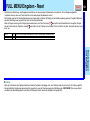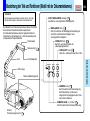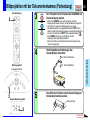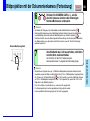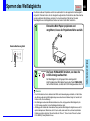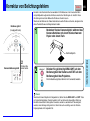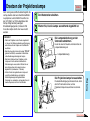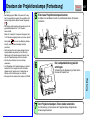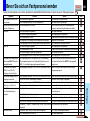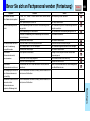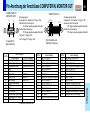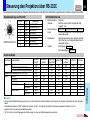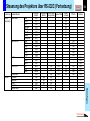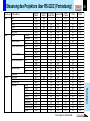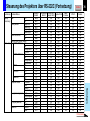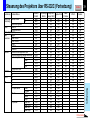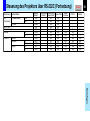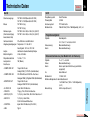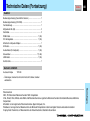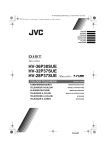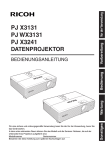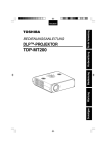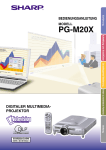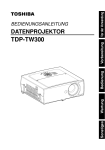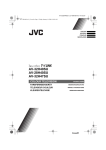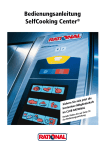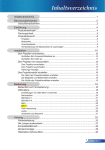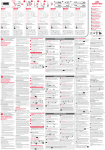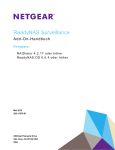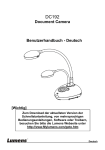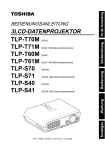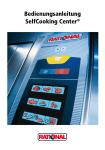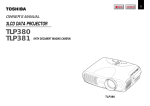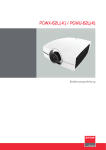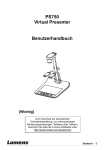Download Bedienungsanleitung Beamer - Studentenwerk im Saarland
Transcript
MENÜ 1 Vor der Verwendung BEDIENUNGSANLEITUNG 3LCD-DATENPROJEKTOR TLP780E TLP781E INHALT (MIT DOKUMENTENKAMERA) TLP780E SICHERHEITSHINWEISE INHALT Der Pfeil im Dreieck weist den Benutzer darauf hin, dass innerhalb des Geräts gefährliche Hochspannung vorhanden ist, die einen elektrischen Schlag verursachen kann. Das Ausrufezeichen im Dreieck weist den Benutzer darauf hin, dass die Begleitdokumentation des Geräts wichtige Bedienungs- und Wartungshinweise enthält. ACHTUNG: Beim Drücken der Lasertaste wird ein Laserstrahl ausgegeben. Nicht von vorne in den Fernsteuersensor blicken. Nicht auf eine Person oder einen Spiegel richten. WARNUNG: Dies ist ein Produkt der Klasse A. Bei Betrieb in Wohnumgehbungen kann es zu Funkstörungen führen, gegen die der Anwender geeignete Abhilfemaßnahmen treffen muss. Vor der Verwendung WARNUNG: UM FEUERGEFAHR UND DIE GEFAHR EINES ELEKTRISCHEN SCHLAGES ZU VERMEIDEN, DARF DAS GERÄT WEDER REGEN NOCH FEUCHTIGKEIT AUSGESETZT WERDEN. UM EINEN ELEKTRISCHEN SCHLAG ZU VERMEIDEN, DARF DAS GEHÄUSE NICHT GEÖFFNET WERDEN. ÜBERLASSEN SIE WARTUNGSARBEITEN STETS NUR EINEM FACHMANN. 2 WICHTIGE SICHERHEITSHINWEISE Tragen Sie in den untenstehenden Feldern die auf der Rückseite des LCD-Projektors angegebene Modell- und Seriennummer ein. Modell-Nr. Serien-Nr. Heben Sie diese Nummern gut auf. Vorsicht vor flüchtiger Flüssigkeit Verwenden Sie keine flüchtige Flüssigkeit (z.B. Insektenspray) in der Nähe des Geräts. Achten Sie darauf, dass keine Gummi- und Plastikteile längere Zeit mit dem Gerät in Berührung kommen, da sonst die Gehäusebeschichtung angegriffen werden kann. Vorsichtig vor Feuchtigkeitskondensation Wenn das Gerät direkt von einem kalten an einen warmen Ort gebracht wird oder plötzlichen Temperaturänderungen ausgesetzt ist, kann Feuchtigkeit auf wichtigen Teilen im Inneren kondensieren. Um Beschädigungen zu vermeiden, sollte das Gerät in solchen Fällen mindestens zwei Stunden lang nicht betrieben werden. 3 Vor der Verwendung Das Originalverpackungsmaterial aufheben Heben Sie den Originalkarton und das Verpackungsmaterial auf, um den Projektor bei einem späteren Transport sicher wieder darin verpacken zu können. Verpacken Sie ihn wieder so, wie er ursprünglich werkseitig verpackt war. INHALT ZUR BESONDEREN BEACHTUNG Bei der Konzeption und der Herstellung dieses Geräts wurde größten Wert auf Sicherheit gelegt. Die Sicherheit ist jedoch nur gewährleistet, wenn Sie die folgenden Angaben zur Installation, zum Betrieb und zur Wartung beachten. Bei Nichtbeachtung kann es zu elektrischen Schlägen und zu Feuer kommen. Beachten Sie auch, dass das Gerät mit Halbleitern bestückt ist und keine vom Benutzer reparierbaren Teile enthält. ÖFFNEN SIE NIEMALS DAS GEHÄUSE, DA IM INNEREN TEILE UNTER GEFÄHRLICHER HOCHSPANNUNG STEHEN. ÜBERLASSEN SIE WARTUNGSARBEITEN STETS NUR QUALIFIZIERTEM FACHPERSONAL. 1. Bedienungsanleitung Nach dem Auspacken des Geräts lesen Sie die Bedienungsanleitung sorgfältig durch. Halten Sie sich strikt an die Angaben in der Anleitung. 2. Stromquelle Betreiben Sie das Gerät nur an der auf dem Aufkleber angegebenen Stromquelle. Bei Unklarheiten über die örtliche Netzspannung wenden Sie sich an Ihren Händler oder an das zuständige Elektrizitätswerk. Bei batteriebetriebenen Geräten beachten Sie die Angaben in der Anleitung. 3. Lichtquelle Blicken Sie bei eingeschalteter Lichtquelle niemals direkt in das Objektiv. Das stark gebündelte Licht kann Verletzungen Ihrer Augen verursachen. 4. Ventilation Achten Sie sorgfältig darauf, dass die Ventilationsöffnungen des Gehäuses nicht blockiert werden. Ansonsten kann es zu Überhitzung und zu Fehlfunktionen kommen. Beachten Sie auch, dass die Ventilationsöffnungen möglicherweise verdeckt werden, wenn das Gerät auf einem Bett, auf einem Sofa, auf einem Teppich o.ä. gestellt wird. Auf ein geschlossenes Gestell, ein Bücherregal usw. sollte das Gerät nur gestellt werden, wenn für ausreichende Luftzirkulation gesorgt wird (beachten Sie diesbezüglich die Angaben des Herstellers.) Fortsetzung 4 Vor der Verwendung VORSICHT: LESEN SIE ALLE SICHERHEITSHINWEISE AM GERÄT UND IN DIESER ANLEITUNG DURCH. HEBEN SIE DIE ANLEITUNG ZUM SPÄTEREN NACHSCHLAGEN GUT AUF. INHALT ZUR BESONDEREN BEACHTUNG (Fortsetzung) INHALT 7. Reinigung Trennen Sie das Gerät von der Steckdose ab, bevor Sie es reinigen. Verwenden Sie zur Reinigung ein feuchtes Tuch. Reinigungsflüssigkeiten und Aerosol-Reiniger dürfen nicht verwendet werden. 9. Überlastung Achten Sie darauf, dass die zulässige Stromstärke der Steckdose, des Verlängerungskabels oder des Mehrfachsteckers nicht überschritten wird, da es sonst zu Feuer und elektrischen Schlägen kommen kann. 6. Wasser und Feuchtigkeit Betreiben Sie das Gerät nicht in der Nähe eines Spülbeckens, eines Waschbeckens, einer Badewanne, einer Waschmaschine oder eines Swimmingpools und auch nicht in einem feuchten Keller usw. 8. Netzkabel Verlegen Sie das Netzkabel so, dass niemand auf das Kabel tritt und dass das Kabel nirgends eingeklemmt wird. Achten Sie auch darauf, dass die Steckdose gut zugänglich ist und das Kabel weder am Stecker noch am Gerät geknickt wird. 10. Blitzschutzvorkehrung Bei einem Gewitter und auch bei längerer Nichtverwendung sollte das Gerät von der Steckdose abgetrennt werden, um eine Beschädigung durch einen eventuellen Blitzeinschlag in der Stromleitung zu vermeiden. Fortsetzung Vor der Verwendung 5. Wärmequellen Stellen Sie das Gerät nicht in die Nähe von Heizungen, Öfen oder wärmeabgebenden Geräten (wie beispielsweise Verstärkern). 5 ZUR BESONDEREN BEACHTUNG (Fortsetzung) 13. Nicht stapeln Keine anderen Geräte auf dieses Produkt stellen, oder das Produkt auf andere Geräte stellen. An oder Oberund Unterseite dieses Produkts entsteht Hitze, wodurch andere Geräte beschädigt werden können. 12. Das Produkt nicht senkrecht aufstellen. Dieses Produkt nicht in senkrechter Stellung verwenden, z.B. um Bilder an die Decke oder ähnliche Stellen zu projizieren. Es kann umkippen und zu Unfällen führen. 14. Befestigungsteile Verwenden Sie ausschließlich die vom Hersteller empfohlenen Befestigungsteile; mit anderen Teilen kann es zu Gefahrensituationen kommen. 15. Zubehör Wenn Sie das Gerät auf einen Rollwagen, einen Ständer, ein Stativ, einen Tisch oder eine sonstige Unterlage stellen, achten Sie darauf, dass diese Teile stabil genug sind. Durch Herunterfallen des Geräts können Personen verletzt oder Teile beschädigt werden. Verwenden Sie die mitgelieferte oder vom Hersteller ausdrücklich empfohlenen Unterlagen (Rollwagen, Ständer, Stativ, Tisch usw.). Bei der Montage des Geräts beachten Sie unbedingt die Angaben des Herstellers und verwenden Sie nur die vom Hersteller empfohlenen Befestigungsteile. Wenn das Gerät auf einen Rollwagen gestellt wird, sollte der Rollwagen mit größter Vorsicht bewegt werden. Durch plötzliches Stoppen, Unebenheiten des Fußbodens und sonstige Krafteinwirkungen kann der Rollwagen umkippen und das Gerät herunterfallen. S3125A Fortsetzung 6 Vor der Verwendung 11. Schutz vor Fremdkörpern und Flüssigkeit Achten Sie darauf, dass keine Fremdkörper in die Öffnungen des Gehäuses gelangen, da es sonst durch Kurzschluss der unter Hochspannung stehenden Teile im Inneren zu Feuer und zu elektrischen Schlägen kommen kann. Aus dem gleichen Grund muss auch sorgfältig darauf geachtet werden, dass keine Flüssigkeit in das Gerät gelangt. INHALT ZUR BESONDEREN BEACHTUNG (Fortsetzung) 17. Bei gebrochenen Grasteilen, wie z. B. das Objektiv oder die Lampenbirne, wenden Sie sich zwecks Reparatur an Ihren Fachhändler. In diesem Gerät befinden sich Glasteile, wie z.B. das Objektiv oder die Lampenbirne. Achten Sie bei gebrochenen Glasteilen auf vorsichtige Handhabung, um mögliche Verletzungen zu vermeiden, und wenden Sie sich zwecks Reparatur an Ihren Fachhändler. Die gebrochenen Stückchen können zu Verletzungen führen. Für den unwahrscheinlichen Fall, dass die Lampe zerbricht, reinigen Sie den Bereich um den Projektor herum gründlich und entfernen Sie dort befindliche Lebensmittel. 19. Auswechseln von Teilen Wenn Teile ausgewechselt werden müssen, stellen Sie sicher, dass das Servicepersonal nur Original-Ersatzteile oder entsprechende Teile verwendet. Bei Nichtbeachtung kann es zu Feuer, elektrischen Schlägen und sonstigen Gefahrensituationen kommen. (Die Birne kann problemlos vom Benutzer selbst ausgewechselt werden.) 20. Überprüfung nach der Reparatur Nachdem das Gerät vom Fachpersonal gewartet oder repariert wurde, lassen Sie es sich vorführen und überzeugen Sie sich von der einwandfreien Funktion. 18. Wartungsarbeiten Versuchen Sie niemals, das Gehäuse zu öffnen und Wartungsarbeiten selbst vorzunehmen. Da im Inneren des Geräts gefährliche Hochspannung auftritt, ist ein Öffnen des Gehäuses sehr gefährlich. Überlassen Sie Wartungsarbeiten nur qualifiziertem Fachpersonal. Fortsetzung 7 Vor der Verwendung 16. Reparatur Trennen Sie das Gerät in folgenden Fällen von der Steckdose ab und lassen Sie es von einem Fachmann überprüfen: a) Das Netzkabel oder der Netzstecker ist beschädigt. b) Flüssigkeit oder ein Fremdkörper ist in das Gerät gelangt. c) Das Gerät war Regen oder Feuchtigkeit ausgesetzt. d) Das Gerät arbeitet nicht einwandfrei, obwohl es entsprechend der Anleitung bedient wurde. Grundsätzlich dürfen nur Einstellungen an Bedienungselementen vorgenommen werden, die in der Anleitung erwähnt sind. Andere Einstellungen führen möglicherweise zu schwerwiegenden Beschädigungen, die nur in einer Reparaturwerkstatt von qualifiziertem Fachpersonal behoben werden können. e) Das Gerät wurde fallengelassen oder auf sonstige Art beschädigt. f) Wenn das Gerät eine klare Leistungsveränderung zeigt – es besteht ein Bedarf an Wartungsarbeiten. INHALT ZUR BESONDEREN BEACHTUNG (Fortsetzung) 22. Das Gerät nicht am Kameraarm tragen. Tragen Sie den Projektor niemals am Kameraarm. Wenn der Projektor am Kameraarm getragen wird, kann es zu Beschädigungen kommen und Sie können sich verletzen. 23. Im eingeschalteten Zustand das Dokument niemals längere Zeit auf dem Projektor liegen lassen. Wenn das Dokument sehr lange auf dem Projektor liegen bleibt. Die Hitze könnte die Beschriftung auf Thermalpapier löschen. 24. Den Projektor nicht mit hochgeklapptem Arm transportieren. Klappen Sie den Arm stets vor dem Transport zurück, da Sie sich sonst verletzen können und Beschädigungen entstehen können. 25. Niemals direkt in die leuchtende ArmLampe blicken. Das starke Licht kann Verletzungen Ihrer Augen verursachen. 8 Vor der Verwendung 21. Beim Zurückstellen des Kameraarms in die Ausgangsposition darauf achten, dass Ihre Hände nicht zwischen dem Kameraarm und dem Gerät eingeklemmt wird. Achten Sie beim Zurückstellen des Kameraarms in die Ausgangsposition darauf, dass Sie Ihre Hände nicht einklemmen und sich nicht verletzen. Achten Sie auch darauf, dass Kinder keinen Zugang zum Gerät haben, damit sie sich nicht verletzen können. INHALT Wahl des Netzkabels Steckerkonfiguration Steckertyp Netzspannung EURO 220 – 240V UK 220 – 240V Verwenden Sie eine 5-Ampere-Sicherung, die nach ASTA oder BSI bis BSI362 zugelassen ist. Zum Wechsel immer eine neue Sicherung verwenden. 9 Vor der Verwendung Wenn die Netzspannung 220 bis 240V beträgt, verwenden Sie ein Kabel des folgenden Typs. In Singapur, verwenden Sie das Kabel des Steckertyps von dem Vereinigten Königreich. (Der Steckertyp von dem Vereinigten Königreich [MP5004] dieser Modell ist genehmigt von PSB.) INHALT Inhalt SICHERHEITSHINWEISE ...................................................... 2 WICHTIGE SICHERHEITSHINWEISE ................................... 3 ZUR BESONDEREN BEACHTUNG ...................................... 4 Wahl des Netzkabels ............................................................ 9 Inhalt .................................................................................... 10 Bezeichnung der Teile am Projektor ................................ 11 Bezeichnung der Teile an der Fernbedienung ................. 14 Einlegen der Batterien ....................................................... 15 Fernbedienungsbetrieb ...................................................... 16 Aufstellung und Anschluss Bodenaufstellung des Projektors ..................................... 17 Projektoraufstellwinkel-Einstellung .................................. 20 Deckenmontage des Projektors ........................................ 21 Anschluss an einen Computer (COMPUTER IN 1-Anschluss) ... 22 Anschluss an einen Computer (COMPUTER IN 2-Anschluss) ... 23 Anschluss eines Videogeräts ............................................ 24 Projektorsteuerung über Computer .................................. 26 Benutzung des Ausgangsanschlusses ............................ 27 Bedienung Projektion auf der Leinwand ............................................. 28 Ausschalten des Projektors .............................................. 33 Automatische Bildeinstellung ........................................... 34 Ausgleichen der Trapezverzeichnung .............................. 35 Zum vorübergehenden Abschalten von Bild und Ton .... 37 Einfrieren des Bildes .......................................................... 38 Steigern der Bildgröße ....................................................... 39 Anzeigen von PIP-Unterbildern ......................................... 40 Anzeigen von Informationen ............................................. 41 Bedienung eines Computers mit der Fernbedienung ..... 42 10 Einstellungen und Eingaben Bedienung des Menü-Bildschirmes .................................. 43 Einstellungen und Eingaben im GUIDE MENU ................ 45 FULL MENU Einstellungen und Eingaben - Picture ........ 46 FULL MENU Einstellungen - Position ............................... 47 FULL MENU Einstellungen - Color .................................... 48 FULL MENU Einstellungen und Eingaben - Audio .......... 49 FULL MENU Einstellungen und Eingaben - Display ....... 50 FULL MENU Eingaben - Default setting ........................... 51 FULL MENU Eingaben - Reset ........................................... 52 PIP-Menü-Einstellung ......................................................... 53 Dokumentenkamera Bezeichnung der Teile und Funktionen (Modell mit der Dokumentenkamera ........................................................... 54 Vorbereitung der Dokumentenkamera ............................. 55 Bildprojektion mit der Dokumentenkamera ..................... 56 Überlappungsprojektion .................................................... 59 Sperren des Weißabgleichs ............................................... 60 Korrektur von Belichtungsfehlern .................................... 61 Wartung Störungsanzeigen .............................................................. 62 Reinigung des Luftfilters ................................................... 63 Reinigung von Objektiv und Hauptgerät .......................... 65 Ersetzen der Projektionslampe ......................................... 66 Sonstiges Bevor Sie sich an Fachpersonal wenden ......................... 68 Pin-Anordnung der Anschlüsse COMPUTER IN, MONITOR OUT ... 70 Anwendbare Signale .......................................................... 71 Steuerung des Projektors über RS-232C ......................... 73 Technische Daten ............................................................... 79 Vor der Verwendung Vor der Verwendung EINBAND INHALT Bezeichnung der Teile am Projektor INHALT 11 Bedienungsfeld 12 InfrarotFernbedienungssensor 16 DiebstahlschutzÖffnung Linke Seite Luftaustritt Rechte Seite Lufteinlass Vorderseite Objektivkappe Lautsprecher Rückseite Zoom-Hebel 31 Fokussier-Ring 31 Objektiv Lufteinlass Tragegriff Zum Tragen des Projektors herausklappen. AC IN-Buchse 19 Fußeinsteller 20 Fußeinsteller-Freigabetaste 20 Hinweis Beim Entlüfter wird heiße Luft ausgegeben. Platzieren Sie keinerlei Gegenstände im Bereich des Entlüfters, da diese durch die heiße Luft deformiert werden könnten. Fortsetzung Vor der Verwendung Die hier aufgeführten Erläuterungen beziehen sich ausschließlich auf das Modell ohne Dokumentenkamera. Beziehen Sie sich hinsichtlich des Modells mit Dokumentenkamera bitte auf 54 . VORSICHT Achten Sie sorgfältig darauf, dass die Ventilationsöffnungen des Gehäuses nicht blockiert werden. Ansonsten kann es zu Überhitzung und zu Fehlfunktionen kommen. Bezeichnung der Teile am Projektor (Fortsetzung) ON/STANDBY-Taste 28 33 Zum Ein- und Ausschalten des Projektors (Bereitschaft). 44 ON-Anzeige 28 33 62 LAMP-Anzeige 28 33 62 Betätigen Sie zum Vergrößern des Bildes die Auswahltaste und die EXIT-Taste. 39 TEMP-Anzeige 62 FAN-Anzeige 28 33 EXIT-Taste Zum Anzeigen des Projektorstatus. 62 Auswahltaste VOL/ADJ-Tasten 44 ENTER-Taste Zum Eingeben und/oder Einstellen der Werte im Menü. Zur Einstellung der Lautstärke, wenn das Menü nicht angezeigt wird. ON / STANDBY MENU-Taste ON 12 TEMP LA M P FAN AUTO SET-Taste 34 INPUT-Taste Zum automatischen Einstellen der Abbildung von Computer-Eingabe. 30 Zum Wählen einer Eingangsquelle. EN AU TO U EN KEYSTONE-Taste 35 SE T KE YS IN PU T M EXIT TER N TO E VOL / ADJ Zum Ausgleichen der Trapezverzeichnung des Bildes. Oberseite Bedienungsfeld Fortsetzung Vor der Verwendung Zum Anzeigen des Menü-Bildschirms und/oder zum Anwählen der Funktion auf dem Menü-Bildschirm. 43 INHALT Bezeichnung der Teile am Projektor (Fortsetzung) MONITOR OUT-Anschluss 27 Zum Anschluss eines Computers, der zur Steuerung des Projektors dient. (Entfernen Sie die Decke, wenn Sie den Anschluss verwenden.) COMPUTER IN 1-Anschluss 22 Zum Anschluss eines Monitors usw. USB-Anschluss 42 Zum Anschluss an einem USB-Anschluss eines Computers bei Benutzung der Fernbedienungsmaus. COMPUTER IN 2-Anschluss 23 Rechte Seite Zum Eingeben von RGB-Signal von einem Computer usw. USB MONITOR OUT COMPUTER IN 1 ( Y/PB/PR ) COMPUTER IN 2 CONTROL S-VIDEO-Anschluss 24 Zum Eingeben von S-Videosignalen von einem Videogerät usw. AUDIO IN VIDEO IN R - AUDIO - L VIDEO S-VIDEO VIDEO-Buchse 24 Zum Eingeben eines Audiosignals von einem Computer oder einem Videogerät, der/das den Komponenten-Video-Ausgang (Y/PB/PR-Signal) unterstützt. 25 Zum Eingeben eines RGB-Signals von einem Computer usw. oder eines KomponentenVideosignals (Y/PB/PR-Signal) von einem Videogerät. 25 Zum Eingeben von Videosignalen von einem Videogerät usw. AUDIO(L/R)-Buchsen 24 Zum Eingeben von Audiosignalen von einem Videogerät usw. Vor der Verwendung CONTROL-Anschluss 26 73 (RS-232C-Anschluss) AUDIO IN-Buchse (Audioeingang) 22 (ø3,5mm Stereo-Minibuchse) 13 INHALT Bezeichnung der Teile an der Fernbedienung Fernbedienungs-Übertragungsteil Oberseite Lage der Aufkleber INPUT Laseremissionsteil ON/STANDBY-Taste ON/STANDBY LASER INPUT KEYSTONE AUTO ON/STANDBY SET LASER L-CLICK INPUT-Taste R-CLICK MENU ENTER PIP FREEZE CALL MUTE KEYSTONE-Taste EXIT RESIZE LASER-Taste 30 Zum Wählen einer Eingangsquelle. VOLUME/ADJUST KEYSTONE AUTO SET Zur Anzeige des Laserzeigers durch Ausrichten des Laseremissionsteils auf die Leinwand. 35 Zum der Trapezverzeichnung des Bildes. RÜCKSEITE 28 33 Zum Ein- und Ausschalten des Projektors (Bereitschaft). AUTO SET-Taste 34 Zeigersteuertaste Zum automatischen Einstellen der Abbildung von Computer-Eingang. R-CLICK-Taste VOLUME/ADJUST-Tasten 44 MODEL CT-90107 LASER RADIATION DO NOT STARE INTO BEAM. CLASS 2 LASER PRODUCT LASER–STRAHLUNG NICHT IN DEN STRAHL BLICKEN. LASER KLASSE 2 PRODUKT RAYONNEMENT LASER NE PAS REGARDER DANS LE FAISCEAU APPAREIL A LASER DE CLASSE 2 WAVE LENGTH (WELLENLÄNGE. LONGUEUR D'ONDE): 650nm MAX OUTPUT (MAX AUSGANGSLEISTUNG. PUISSANCE MAXIMA): 1mW REMOTE CONTROL L-CLICK-Taste L-CLICK IEC60825–1 A1;1997 Für die Benutzung einer USB-Fernbedienungsmaus. 42 R-CLICK VOLUME/ADJUST Zum Eingeben und/oder Einstellen der Werte im Menü. Zur Einstellung der Lautstärke, wenn das Menü nicht angezeigt wird. 32 In diesem Handbuch als “VOL/ADJ-Taste” bezeichnet. MODEL CT-90108 LASER RADIATION DO NOT STARE INTO BEAM. CLASS 2 LASER PRODUCT LASER–STRAHLUNG NICHT IN DEN STRAHL BLICKEN. LASER KLASSE 2 PRODUKT RAYONNEMENT LASER NE PAS REGARDER DANS LE FAISCEAU APPAREIL A LASER DE CLASSE 2 WAVE LENGTH (WELLENLÄNGE. LONGUEUR D'ONDE): 650nm MAX OUTPUT (MAX AUSGANGSLEISTUNG. PUISSANCE MAXIMA): 1mW REMOTE CONTROL Auswahltasten PIP-Taste 40 Zum Anzeigen des VideoEingangsbildes als Kleinbild im Bildanzeigefenster des Computers. FREEZE-Taste 38 Zum Einfrieren des Bildes. IEC60825–1 A1;1997 CALL-Taste Zum Anzeigen der Information. MENU ENTER PIP FREEZE CALL MUTE EXIT ENTER-Taste EXIT-Taste MENU-Taste Zum Anzeigen des MenüBildschirms und/oder zum Anwählen der Funktion auf dem Menü-Bildschirm. 43 44 Betätigen Sie zum Vergrößern des Bildes die Auswahltaste und die EXIT-Taste. 39 RESIZE RESIZE-Tasten 39 Zum Ändern der Bildgröße. 41 MUTE-Taste 37 Zum vorübergehenden Abschalten des Bildes und Stummschalten des Tons. 14 Vor der Verwendung Vorsicht - Verwendung von anderen Bedienungselementen, Reglern oder Bedienverfahren als hier beschrieben kann zu gefährlichem Austritt von Strahlung führen. INHALT Einlegen der Batterien • Legen Sie die Batterien mit richtiger +/– Polarität ein. • Versuchen Sie nicht, die Batterien aufzuladen, schützen Sie sie vor Hitze, nehmen Sie sie nicht auseinander, schließen Sie sie nicht kurz und werfen Sie sie nicht ins Feuer. • Lassen Sie leere Batterien nicht in der Fernbedienung. • Legen Sie keine Batterien unterschiedlichen Typs und auch keine alte zusammen mit einer neuen Batterie ein. • Nehmen Sie bei längerer Nichtverwendung die Batterien aus der Fernbedienung heraus. • Wenn die Fernbedienung nicht mehr arbeitet oder die Reichweite merklich abnimmt, wechseln Sie die Batterien aus. • Beim Austauschen der Batterien immer AlkaliBatterien mit langer Lebensdauer verwenden. • Wenn eine Batterie ausgelaufen ist, wischen Sie das Batteriefach sorgfältig sauber, bevor Sie neue Batterien einlegen. 1 Unterseite Öffnen Sie die Abdeckung. 2 Legen Sie die Batterien ein. 3 Die Abdeckung anbringen. Beachten Sie beim Einlegen der Batterien die +/– Polaritätsmarkierungen im Batteriefach. 15 Vor der Verwendung Hinweise Bei falscher Handhabung können die Batterien platzen und lecken. Beachten Sie stets die folgenden Hinweise: INHALT Fernbedienungsbetrieb INHALT Ca. 15° Ca. 15° m .5 Ca Ca. 15° Ca. 15° Ca. 15° Vorderseite LASE LASE R ON/S TAND R ON/S TAND BY TONE AUTO SET L-CLICK BY R-CLICK TONE AUTO Rückseite INPUT KEYS INPUT KEYS m .5 Ca Ca. 15° SET VOLU ME/A DJUS T Ca. 15° L-CLICK MENU R-CLICK VOLU MENU PIP ENTE R ME/A DJUS T Ca. 15° PIP ENTE R EXIT FREEZE CALL MUTE RESIZ E EXIT FREEZE CALL MUTE RESIZ E Hinweise • Wenn der Fernbedienungssensor Sonnenlicht, einer Leuchtstoffröhre oder einer anderen hellen Lichtquelle ausgesetzt ist, ist möglicherweise keine einwandfreie Fernsteuerung möglich. • Zwischen Fernbedienung und Fernbedienungssensor muss Sichtkontakt bestehen. • Lassen Sie die Fernbedienung nicht fallen und stoßen Sie sie nirgends an. • Halten Sie die Fernbedienung von hohen Temperaturen und Feuchtigkeit fern. • Stellen Sie keine nasse Gegenstände auf die Fernbedienung; achten Sie sorgfältig darauf, dass die Fernbedienung nicht naß wird. • Bauen Sie die Fernbedienung nicht auseinander. • Unter bestimmten Umständen kann es aufgrund der Umgebungsbedingungen vorkommen, dass die Fernbedienung nicht richtig arbeitet. In diesem Fall das Fernbedienungsteil in einem anderen Winkel zum Projektor halten und den Vorgang wiederholen. Vor der Verwendung Das Fernbedienungsteil auf den infraroten Fernsteuerungssensor richten und eine Taste drücken. 16 Bodenaufstellung des Projektors INHALT 17 Die Bodenaufstellung des Projektors ist auf zwei Weisen möglich. Führen Sie die Einstellung der “Projection mode” im Menü für die Projektionsmethode aus. 51 Beziehen Sie sich bezüglich der Deckenmontage des Projektors auf Seite 21 . Bodenmontage; Rück-Projektion Betrachten der Bilder, die bei Bodenmontage auf die Vorderseite des Projektionsschirms projiziert werden. Betrachten der Bilder, die bei Bodenmontage durch den Bildschirm auf die Rückseite des Projektionsschirms projiziert werden. Lichtdurchlässiger Projektionsschirm Zuschauer Zuschauer Fortsetzung Aufstellung und Anschluss Bodenmontage; Frontal-Projektion Bodenaufstellung des Projektors (Fortsetzung) 1 INHALT 18 Stellen Sie den Projektor auf eine stabile, ebene Unterlage wie Tisch usw. Leinwand Leinwand 90° 90° Das Objektiv muss entsprechend der obigen Abbildung senkrecht auf die Leinwandmitte ausgerichtet sein. 2 Der Projektor muss entsprechend der obigen Abbildung einen Winkel von 90° zur Leinwand bilden. Bestimmen Sie die auf die Leinwand projizierte Bildgröße. Die Bildgröße hängt vom Abstand zwischen Objektiv und Bildschirm ab. Entnehmen Sie den für die gewünschte Bildgröße erforderlichen Abstand der untenstehenden Tabelle. • Bei den Werten handelt es sich um ungefähre Angaben. Bildgröße - 1,6017 a (min.) = 27,041 Leinwand a (max.) = Bildgröße - 1,2699 21,463 a: Abstand zwischen Objektiv und Bildschirm (m) 90° a Bildgröße (Zoll) 32 40 60 80 100 150 200 300 Minimum a (m) Maximum (Bei maximalem Zoom) (Bei minimalem Zoom) – 1,42 2,16 2,90 3,63 5,48 7,33 11,02 1,42 1,80 2,74 3,67 4,60 6,93 9,26 – Fortsetzung Aufstellung und Anschluss Um ein richtiges Projektionsbild zu erzielen, stellen Sie den Projektor so auf, dass das Projektionslicht gleichmäßig auf die Leinwand fällt. Ansicht von oben Ansicht von der Seite Bodenaufstellung des Projektors (Fortsetzung) 3 INHALT Schließen Sie das Netzkabel an. • Ein Ende an die AC IN-Buchse des Projektors anschließen. • Stecken Sie den Netzstecker in die Steckdose. LA M P TEMP Licht (Orange) Netzkabel (mitgeliefert) FAN Die drei Anzeigen TEMP, LAMP und ON leuchten für einige Sekunden grün auf. Anschließend leuchtet die ON-Anzeige orange und der Projektor setzt sich in den Bereitschaftsmodus. Während die drei Anzeigen grün leuchten, darf ein Betrieb nicht ausgeführt werden. Nehmen Sie die Objektivkappe ab. Hinweise • Wenn der Projektor direkt von einem kalten an einen warmen Ort gebracht oder die Raumtemperatur sich plötzlich geändert hat, kann sich Feuchtigkeit auf dem Objektiv und dem inneren optischen Teil niederschlagen. Das Projektionsbild ist dann beeinträchtigt. Warten Sie in einem solchen Fall mit dem Betrieb ab, bis der Projektor die Raumtemperatur angenommen hat (abhängig von den Umgebungsbedingungen etwa 1 bis 2 Stunden). • Wenn die Leinwand direktem Sonnenlicht oder anderen hellen Lichtquellen ausgesetzt ist, wirkt das Bild kontrastlos. Verdunkeln Sie das Zimmer mit Vorhängen o.ä. • Bei falscher Aufstellung von Leinwand und Projektor ist das Bild verzerrt. Aufstellung und Anschluss ON / STANDBY ON 4 19 Projektoraufstellwinkel-Einstellung INHALT 20 Die Neigung des Projektors kann mit dem Fußeinsteller ausgerichtet werden. Der Fußeinsteller schiebt sich heraus. Die Freigabetaste zum Feststellen des Neigungswinkels freigeben. Fußeinsteller FußeinstellerFreigabetaste 2 Den Fußeinsteller drehen, um die Höhe fein einzustellen. Zum Hochstellen im Uhrzeigersinn drehen. Zum Absenken gegen den Uhrzeigersinn drehen. Hochstellen Absenken Hinweise • Zum Wiedereinschieben des Fußeinstellers die Fußeinsteller-Freigabetaste herunterdrücken und die Vorderseite des Projektors langsam herabsenken. • Darauf achten, den Projektor beim Einschieben des Fußeinstellers festzuhalten, damit dieser nicht plötzlich auf die Finger herabfällt. • Neigen Sie den Projektor nicht weiter als mit den Fußeinstellern möglich, da dies die Lebenszeit der Lampe verkürzen könnte. Aufstellung und Anschluss 1 Den Projektor an der Vorderseite anheben bis der gewünschte Neigungswinkel erreicht ist, und dann die Fußeinsteller-Freigabetaste herunterdrücken. Deckenmontage des Projektors INHALT 21 VORSICHT Wenn Deckenanbringung erforderlich ist, wenden Sie sich an den Fachhändler. Betrachten der Bilder, die bei Deckenmontage auf die Vorderseite des Projektionsschirms projiziert werden. Betrachten der Bilder, die bei Deckenmontage auf die Rückseite des Projektionsschirms projiziert werden. Zuschauer Zuschauer Lichtdurchlässiger Projektionsschirm Führen Sie die Einstellung der “Projection mode” im Menü für die Projektionsmethode aus. 51 Hinweis Die Relation zwischen Projektionsformat und der Entfernung zum Bildschirm ist dieselbe wie beim Modus für die Bodeninstallation 18 . Aufstellung und Anschluss Deckenmontage; Rück-Projektion Deckenmontage; Frontal-Projektion Anschluss an einen Computer (COMPUTER IN 1-Anschluss) INHALT 22 Sie können die Bilder von einem Computer projizieren. Schalten Sie den Projektor und den Computer aus, bevor Sie die folgenden Anschlüsse vornehmen. MONITOR OUT COMPUTER IN 1 ( Y/PB/PR ) COMPUTER IN 2 CONTROL AUDIO IN VIDEO IN R - AUDIO - L VIDEO S-VIDEO AUDIO IN-Buchse Für die Benutzung als Audiosignale sowohl für den RGB-Eingang (analoger RGB (1)/analoger RGB (2)/digitaler RGB) als auch Y/PB/PR-Eingang. Anschluss eines Mac-Adapters für Macintosh-Computer (mitgeliefert) Computer An COMPUTER IN 1-Anschluss Achten Sie unbedingt auf einen richtig ausgerichteten Anschluss. An Monitorport RGB-Kabel (mitgeliefert) An AUDIO IN-Buchse Audiokabel (mitgeliefert) ø3,5mm-Stereo-Mini-Buchse Zum Audioausgangsport Hinweise • Der Projektor kann nicht an einen Computer angeschlossen werden, der keine analoge RGB-Buchse hat. Einzelheiten siehe Anleitung des Computers. • Es ist möglich, dass sich bestimmte Computer nicht an den Projektor anschließen lassen. Einzelheiten erfahren Sie beim Fachhändler. • Benutzen Sie beim Anschluss an einen Macintosh-Computer den mitgelieferten Mac-Adapter (kompatibel mit Multiple Scan 21). Bei einigen Modellen ist der Adapter nicht erforderlich. • Die Ausgangssignale bestimmter Computer sind nicht mit diesem Projektor kompatibel. Überprüfen Sie die Anschlüsse, die Signalpegel, das Timing und die Auflösung hinsichtlich Kompatibilität. Aufstellung und Anschluss USB COMPUTER IN 1-Anschluss Für die Benutzung sowohl als analoger RGB (1)-Eingang als auch Y/PB/PR-Eingang. Bei der Lieferung ab Werk ist die Benutzung als analoger RGB (1)-Eingang eingestellt. Anschluss an einen Computer (COMPUTER IN 2-Anschluss) INHALT 23 Durch Anschluss an den COMPUTER IN 2-Anschluss können Sie das Bild von einem analogen oder digitalen RGB-Signal von einem Computer aus projizieren. Schalten Sie den Projektor und den Computer aus, bevor Sie die Kabel anschließen. MONITOR OUT COMPUTER IN 1 ( Y/PB/PR ) COMPUTER IN 2 CONTROL AUDIO IN VIDEO IN R - AUDIO - L VIDEO S-VIDEO AUDIO IN-Buchse Für die Benutzung als Audiosignale sowohl für den RGB-Eingang (analoger RGB (1)/analoger RGB (2)/digitaler RGB) als auch Y/PB/PREingang. Anschluss eines Mac-Adapters für Macintosh-Computer (mitgeliefert) Computer An COMPUTER IN 2-Anschluss Achten Sie unbedingt auf einen richtig ausgerichteten Anschluss. An Monitorport DVI-Kabel (mitgeliefert) An AUDIO IN-Buchse Audiokabel (mitgeliefert) ø3,5mm-Stereo-Mini-Buchse Zum Audioausgangsport Hinweise (Bitte lesen Sie auch “Hinweise” auf Seite 22.) • Für die Eingabe eines digitalen RGB-Signals benötigen Sie ein im Handel erhältliches DVI-Digitalkabel. • Abhängig vom Computer- und Kabeltyp können in seltenen Fällen Bildstörungen auftreten. In einem derartigen Fall sollten Sie die Bildwiederholfrequenz des Computers gesenkt oder die Auflösung verringert werden. Empfohlen wird die Benutzung von 2 m langen oder kürzeren Kabeln. • Die Eingangssignal-Daten des DVI-Ports dieses Projektors stimmen mit den DVI 1.0-Daten überein. Dennoch wird der Inhaltsschutz nicht unterstützt. Beachten Sie bitte, dass für die Durchführung von Funktionen, die in diesen techinischen Daten nicht angegeben sind, keine Haftung übernommen wird. Aufstellung und Anschluss USB COMPUTER IN 2-Anschluss (DVI-Anschluss) Für die Benutzung sowohl als analoger RGB (2)-Eingang als auch als digitaler RGB-Eingang. Bei der Lieferung ab Werk ist die Benutzung als Analoger RGB (2)-Eingang eingestellt. Ändern Sie die Einstellung im Bedarfsfall als Digitaler RGB-Eingang auf dem Menü-Bildschirm. 45 Anschluss eines Videogeräts INHALT 24 Mit Hilfe der VIDEO IN-Anschlüsse können Sie ein Bild vom Videogerät projizieren. Schalten Sie den Projektor und das Videogerät aus, bevor Sie die Kabel anschließen. MONITOR OUT COMPUTER IN 1 ( Y/PB/PR ) Aufstellung und Anschluss USB COMPUTER IN 2 CONTROL AUDIO IN VIDEO IN R - AUDIO - L VIDEO S-VIDEO Videogerät An S-VIDEO-Anschluss Achten Sie unbedingt auf einen richtig ausgerichteten An S-video-Ausgang Anschluss. S-video-Kabel (nicht mitgeliefert) Stiftstecker (rot) An Audioausgang (R) Stiftstecker (weiß) An Audioausgang (L) Stiftstecker (gelb) An Videoausgang (Rot) An AUDIO-R-Buchse (Weiß) An AUDIO-L-Buchse (Gelb) An VIDEO-Buchse AV-Kabel (mitgeliefert) Hinweis Der S-VIDEO-Anschluss und die VIDEO-Buchse können unabhängig voneinander benutzt werden. Die Audio-Eingangsbuchsen hingegen werden gleichzeitig als S-VIDEO- und VIDEO-Eingang benutzt. Fortsetzung Anschluss eines Videogeräts (Fortsetzung) INHALT 25 Mit Hilfe der Komponenten-Video-Ausgangsbuchse können Sie das Bild vom Videogerät projizieren. Schalten Sie den Projektor und das Videogerät aus, bevor Sie die Kabel anschließen. MONITOR OUT COMPUTER IN 1 ( Y/PB/PR ) COMPUTER IN 2 CONTROL AUDIO IN VIDEO IN R - AUDIO - L VIDEO S-VIDEO AUDIO IN-Buchse Für die Benutzung als Audiosignale sowohl für den RGB-Eingang (analoger RGB (1)/analoger RGB (2)/digitaler RGB) als auch Y/PB/PREingang. Videogerät (DVD-Spieler etc.) An COMPUTER IN 1-Anschluss Achten Sie unbedingt auf einen richtig ausgerichteten Anschluss. 15-pol. Mini D-Sub BNC-Monitorkabel (nicht mitgeliefert) Adapter BNC-Stift (nicht mitgeliefert) (Grün) An Y-Videoausgang (Blau) An PB-Videoausgang (Rot) An PR-Videoausgang Stiftstecker (rot) An Audioausgang (R) Stiftstecker (weiß) An Audioausgang (L) An AUDIO IN-Buchse Audiokabel (nicht mitgeliefert) Aufstellung und Anschluss USB COMPUTER IN 1-Anschluss Für die Benutzung sowohl als analoger RGB (1)-Eingang als auch als Y/PB/PR-Eingang. Bei der Lieferung ab Werk ist die Benutzung als analoger RGB (1)-Eingang eingestellt. Ändern Sie die Einstellung im Bedarfsfall von Y/PB/PR-Eingang auf dem Menü-Bildschirm. 45 Projektorsteuerung über Computer INHALT 26 Sie können den Projektor von einem Computer aus steuern, der mit dem mitgelieferten Steuerkabel verbunden ist. 73 Schalten Sie den Projektor und den Computer aus, bevor Sie die Kabel anschließen. MONITOR OUT COMPUTER IN 1 ( Y/PB/PR ) COMPUTER IN 2 CONTROL AUDIO IN VIDEO IN R - AUDIO - L VIDEO Entfernen Sie die Abdeckung, wenn Sie die CONTROL-Buchse benutzen. S-VIDEO Entfernen Sie die Abdeckung, indem Sie sie gleichzeitig herunterdrücken und herunterschieben Computer An CONTROL-Anschluss Achten Sie unbedingt auf einen richtig ausgerichteten Anschluss. Steuerkabel (mitgeliefert) Zum RS-232C-Port Hinweis Kein anderes als das mitgelieferte Kabel anschließen. Aufstellung und Anschluss USB Benutzung des Ausgangsanschlusses INHALT 27 Sie können Videosignal zu einem Computer-Bildschirm, etc. ausgeben. Schalten Sie den Projektor und die Geräten aus, bevor Sie die Kabel anschließen. MONITOR OUT COMPUTER IN 1 ( Y/PB/PR ) Aufstellung und Anschluss USB COMPUTER IN 2 CONTROL AUDIO IN VIDEO IN R - AUDIO - L VIDEO S-VIDEO An MONITOR OUT-Anschluss Achten Sie unbedingt auf einen richtig ausgerichteten Anschluss. Computer-Monitor etc. Hinweise • Die mit der Eingangswahl-Funktion angewählten analogen RGB- oder Y/PB/PR-Signale des COMPUTER IN 1- oder COMPUTER IN 2-Anschlusses werden vom MONITOR OUT-Anschluss ausgegeben. Wenn keine dieser Eingangsquellen angewählt ist, wird das Signal des COMPUTER IN 1Anschlusses ausgegeben. (Digitale RGB-Signale werden nicht ausgegeben.) • Signale werden auch dann vom MONITOR OUT-Anschluss ausgegeben, wenn sich der Projektor im Bereitschaftsmodus befindet. • Mit einem herkömmlichen Computer-Monitor lässt sich möglicherweise kein normales Bild mit Y/PB/PR-Signalen anzeigen. Projektion auf der Leinwand VORSICHT– Während des Betriebs niemals direkt in das projektionsobjektiv schauen. INPUT LASER AUTO 1 Stellen Sie den Projektor wie vorgeschrieben auf und schließen Sie das Gerät an. 2 Nehmen Sie die Objektivkappe ab. ON/STANDBY Drücken Sie ON/STANDBY. ON/STANDBY Der Projektor schaltet sich ein, und die Anzeigen ON, LAMP und FAN leuchten grün auf. (Während der Lampenerwärmung blinkt die LAMP-Anzeige.) 1 ON/STANDBY KEYSTONE Vorbereitung 1 Fernbedienung 28 INHALT ON / STANDBY SET LAM P (Grün) (Grün blinkt) ON / STANDBY TEMP FAN (Grün) ON TEMP LA M P (Grün) (Grün) FAN (Grün) Die Lampe leuchtet auf, und das Startdisplay erscheint. L-CLICK R-CLICK VOLUME/ADJUST MENU ENTER PIP FREEZE CALL MUTE EXIT RESIZE Bedienungsfeld (Hauptgerät-Seite) 1 Anzeigen ON / STANDBY ON TEMP LAM P FAN 1 E NT EXIT ER AU TO NU SE T N TO YS KE IN PU T ME E VOL / ADJ Hinweise • Der Startbildschirm verschwindet, wenn Sie entweder die EXIT-Taste drücken oder einfach einen Moment warten. Sie können auch einstellen, dass der Startbildschirm nicht auf dem Menü-Bildschirm angezeigt wird. 51 • Bei der ersten Inbetriebnahme eines Projektors erscheint nach dem Verschwinden des Startbildschirmes das Sprachauswahl-Menü. Führen Sie die entsprechenden Einstellungen entsprechend der auf der nächsten Seite aufgeführten Methoden 2 und 3 aus. Fortsetzung Bedienung ON Projektion auf der Leinwand (Fortsetzung) INHALT 29 Bei der ersten Inbetriebnahme eines Projektors wird das Sprachauswahl-Menü angezeigt, mit Hilfe dessen eine Anzeigesprache für Menüs oder Meldungen ausgewählt wird.Wählen Sie eine beliebige Sprache. (Vor dem Versand wurde werkseitig Englisch als Sprache eingestellt.) Fernbedienung INPUT 2 ON/STANDBY LASER KEYSTONE AUTO Zur Bestätigung des Auswahlergebnisses erscheint ein Menü mit der ausgewählten Sprache. SET R-CLICK VOLUME/ADJUST 2 MENU ENTER PIP FREEZE CALL MUTE 2,3 EXIT E NT TEMP AU TO SE T KE N TO YS 2,3 2 E VOL / ADJ ENTER Drücken Sie EXIT, um zu Schritt 2 zurückzukehren, wenn Sie die Sprache noch einmal neu auswählen möchten. Hinweise 4 FAN EXIT ER NU IN PU T ME Drücken Sie ENTER, um die ausgewählte Sprache zu bestätigen. • Ab dem zweiten Einschalten des Projektors erscheint das Sprachauswahl-Menü nicht mehr. Wenn jedoch die Funktion “Reset all” 52 ausgeführt wird, erscheint beim nächsten Einschalten des Projektors erneut das Sprachauswahl-Menü. • Die Sprache kann auch auf dem Menü-Bildschirm ausgewählt werden. 50 • Diese Bedienungsanleitung wurde für die Voraussetzung verfasst, dass Englisch ausgewählt wird. ON / STANDBY LAM P 3 ENTER RESIZE Bedienungsfeld (Hauptgerät-Seite) ON ENTER Wählen Sie eine beliebige Sprache mit den Auswahltasten ( / ), und drücken Sie dann ENTER. Schalten Sie die angeschlossenen Geräte ein, und stellen Sie die betreffenden Komponenten auf die Wiedergabebetriebsart. Wählen Sie “Cancel” oder installieren Sie den Treiber, der sich auf der mitgelieferten CD-ROM befindet, wenn die Dialogbox des Bildschirms Add New Hardware Wizard beim Anschluss eines Computers auf dem Bildschirm des Computers erscheint. (Auf der mitgelieferten CD-ROM befindet sich eine Datei mit den Treiber-Informationen, die mit TOSHIBA_TLP.inf. bezeichnet ist.) Fortsetzung Bedienung L-CLICK ENTER Projektion auf der Leinwand (Fortsetzung) INHALT 30 Wählen Sie die Eingangsquelle, die projiziert werden soll. Sie können zwischen den beiden nachfolgend aufgeführten Methoden wählen (5-a und 5-b). 5-a Fernbedienung 5-a,5-b INPUT Wählen Sie die Eingangsquelle, indem Sie mehrmals hintereinander INPUT drücken. INPUT Vor dem Versand kann “Analog RGB(1)” an COMPUTER IN 1Buchse angeschlossen oder “Video” an die VIDEO-Buchse angeschlossen ausgewählt werden. (Wenn Sie das Modell mit einer Dokumentbild-Kamera benutzen, können Sie “Camera” anwählen.) Das Symbol und der Name der ausgewählten Eingangsquelle erscheinen auf dem Bildschirm. ON/STANDBY LASER KEYSTONE AUTO L-CLICK SET R-CLICK Hinweis VOLUME/ADJUST Die Art der angewählten Eingangsquellen kann bei mehrmaliger Betätigung der INPUTTaste vom Menü-Bildschirm aus eingestellt werden. 45 MENU ENTER PIP FREEZE CALL MUTE 5-b EXIT 5-b RESIZE INPUT Das Eingangsquellen-Auswahlmenü erscheint. INPUT Wählen Sie die zu projizierende Eingangsquelle mit den Auswahltasten ( / ) aus. Bedienungsfeld (Hauptgerät-Seite) Unabhängig vom Inhalt der Eingangsquellen-Einstellungen auf dem Menü-Bildschirm, werden hier alle Eingangsquellen, die ausgewählt werden können, angezeigt. ON / STANDBY ON E NT TEMP LAM P FAN EXIT ER AU TO NU ME SE T ENTER Drücken Sie ENTER. IN PU T N TO YS KE E VOL / ADJ ENTER 5-a,5-b Drücken Sie zwei Sekunden lang INPUT. 5-b Ein Bild der ausgewählten Eingangsquelle wird projiziert. Wenn außerdem eine Tonsignalquelle angeschlossen ist, wird der Ton vom Lautsprecher ausgegeben. Fortsetzung Bedienung INPUT Projektion auf der Leinwand (Fortsetzung) INHALT 31 Hinweise 7 6 Stellen Sie die Bildgröße durch Drehen des Zoom-Hebels ein. 7 Fokussieren Sie das Bild durch Drehen des Fokussier-Rings. Zum Vergrößern des Bildes nach rechts drehen. Zum Verkleinern des Bildes nach links drehen. Es wird empfohlen, zum Fokussieren ein Standbild zu verwenden. 6 Fortsetzung Bedienung (Signal vom Computer) • Wenn Sie ein Bild von einem Computer auf einem LCD-Bildschirm projizieren und dieses gleichzeitig auf dem Computerbildschirm anzeigen, wird das Bild, je nach Modell des Computers, u.U. nicht richtig angezeigt. In diesem Falle den Computerbildschirm ausschalten. Näheres zur Steuerung des Computerbildschirms usw. siehe Computer-Handbuch und Beschreibung der auf dem Computer verwendeten Software. • Der Projektor zeigt Bilder im XGA-Signal (1024 x 768) im Vollformat an. • Die Bildqualität eines Computersignals außer XGA kann sich verschlechtern. Ein externer an den Computer angeschlossener Monitor sollte auf den XGA-Modus (1024 x 768) eingestellt werden. • Der Projektor kann gleichfalls auf DDC2B (Display Data Channel 2B) angewendet werden. Wenn Ihr Computer für den DDC angewendet wird, starten Sie Ihren Computer, nachdem Sie den Projektor eingeschaltet haben. Projektion auf der Leinwand (Fortsetzung) 8 Remote control INPUT KEYSTONE Drücken Sie zum Einstellen der Lautstärke VOL/ADJ (+/-). Drücken Sie die (+)-Taste, um die Lautstärke zu erhöhen. Drücken Sie die (-)-Taste, um die Lautstärke zu senken. Hinweise AUTO 8 R-CLICK VOLUME/ADJUST MENU ENTER PIP FREEZE CALL MUTE • Bei einer Änderung des Projektionswinkels die einstellbaren Füße entsprechend einstellen. 20 • Wenn das Bild auf dem Bildschirm trapezförmig verzerrt ist, betätigen Sie bitte die KEYSTONE-Taste. 35 • Aufgrund der Lampen-Eigenschaften kann im Bild möglicherweise hin und wieder ein Flimmern auftreten. Hierbei handelt es sich nicht um eine Fehlfunktion des Gerätes. • In seltenen Fällen zerspringt die Lampe mit einem großen Knall. • Die Flüssigkristall-Anzeige des Projektors wurde mit Hilfe fortschrittlichster Technologie hergestellt. Dennoch können schwarze Punkte (Pixel, die nicht leuchten) oder helle Punkte (Pixel, die ständig leuchten) auf der Anzeige zu sehen sein. Bitte beachten Sie, dass es sich hierbei nicht um Fehlfunktionen handelt. Symbol. • Beim Versuch eine Taste zu drücken, deren Funktion nicht verfügbar ist, erscheint das Symbol. • Wenn ein nicht kompatibles Signal zum Projektor geführt wird, erscheint das . • Wenn von der Eingangsquelle keine Signale eingegeben werden, erscheint das Symbol • Unter Umständen beendet der Projektor seinen Betrieb, wenn die Umgebungstemperatur zu hoch ist oder wenn der Filter mit Staub zugesetzt ist. 62 SET EXIT RESIZE LCD-Bedienfeld Control panel (Main unit side) ON / STANDBY TEMP LAM P FAN EXIT ER AU TO NU ME SE T YS IN PU T KE N TO 8 E VOL / ADJ Die Lebensdauer des LCD-Bedienfeldes ist beschränkt. Beachten Sie deshalb die unten stehenden Punkte, damit Sie das Bedienfeld über Jahre hinweg verwenden können. • Damit die Lebensdauer dieses Bedienfeldes verlängert wird, achten Sie darauf, die Stromzufuhr immer auszuschalten, wenn das Bedienfeld nicht verwendet wird, und stellen Sie sicher, dass sich die Lampe ausgeschaltet hat. Wenn sich die Lampe im gelöschten Zustand befindet, erhöht dies den Effekt des Energiesparens. • Sollte der Luftfilter verschmutzt oder verstopft sein, steigt die Innentemperatur der Haupteinheit an. Die Folge dessen ist es, dass sich die Lebensdauer der LCD reduziert und auch eine Fehlfunktion auftreten kann. Reinigen Sie den Filter von Zeit zu Zeit 63 und tauschen Sie ihn regelmäßig. Es ist empfehlenswert, dass der Austausch zum selben Zeitpunkt durchgeführt wird wie der Austausch der Lampe. (Fragen Sie Ihren Händler, bei dem Sie das Gerät erworben haben oder einen sich in Ihrer Nähe befindlichen Kundendienst nach einem Austausch-Luftfilter.) Bedienung L-CLICK EN T 32 ON/STANDBY LASER ON INHALT Ausschalten des Projektors 1 Fernbedienung INPUT AUTO Nach der Verwendung des Projektors ON/ STANDBY drücken. ON/STANDBY Auf dem Bildschirm erscheint einen Moment lang eine Anleitung zum Ausschalten der Stromversorgung. Wenn die Meldung verschwindet, können keine Funktionen ausgeführt werden. 2 SET ON/STANDBY ON/STANDBY noch einmal drücken. ON/STANDBY Der Abkühlprozess beginnt. Nach dem Abkühlen schalten sich die LAMP- und FAN-Anzeigen aus und der Bereitschaftsmodus ist eingestellt. (Die ON-Anzeige leuchtet jetzt orange.) R-CLICK ON VOLUME/ADJUST (Orange) MENU ENTER PIP FREEZE CALL MUTE A EXIT A RESIZE Bedienungsfeld (Hauptgerät-Seite) B 2 Anzeigen ON / STANDBY ON TEMP LA M P C FAN 1,2 LAMP (Grün) Blinkt FAN (Grün) ON (Orange) B LAMP ON (Aus) FAN (Grün) (Orange) C LAMP (Aus) FAN (Aus) Zum Schutz der Lichtquellen-Lampe blinkt die LAMP-Anzeige, sobald auch nur die geringste Abkühlung erforderlich ist. Während dieser Zeit kann das Gerät nicht wieder eingeschaltet werden. Wenn zu diesem Zeitpunkt der Netzstecker gezogen wird, hat dies eine Verkürzung der Lampen-Lebensdauer zur Folge. Der Lüfter läuft noch eine Zeit lang weiter, um die sich noch im Gerät befindliche Wärme auszustoßen. Sollten Sie jedoch in Eile sein, können Sie das Netzkabel zu diesem Zeitpunkt abtrennen. Der Bereitschaftsmodus ist eingestellt. Notes E NT EXIT ER AU TO NU ME • Im Bereitschaftsmodus verbraucht der Projektor ungefähr 20W Strom. Wir empfehlen Ihnen das SE T YS IN PU T KE N TO E VOL / ADJ Abtrennen des Netzkabels, wenn Sie beabsichtigen, den Projektor über einen längeren Zeitraum hinweg nicht zu benutzen. • Stellen Sie vor dem Abtrennen des Netzkabels sicher, dass die LAMP-Anzeige aus ist. Das Abtrennen des Projektors vom Netz durch Herausziehen des Netzkabels während des Betriebes oder während des Abkühlens der Lichtquellen-Lampe kann zu einer Verkürzung der Lampen-Lebensdauer führen. Im Falle einer Störung oder anderen Unregelmäßigkeit mit diesem Projektor, ist der Netzstecker zu ziehen. • Wenn Sie den Netzstecker vor dem Abkühlen der Lampe wieder einsetzen, darf der Projektor erst in Betrieb genommen werden, wenn eine ausreichende Abkühlung der Lampe sichergestellt ist. Wenn die Lampe sehr heiß ist, leuchtet sie möglicherweise nicht und die Lebensdauer verkürzt sich. 33 Bedienung L-CLICK ON/STANDBY 1,2 ON/STANDBY LASER KEYSTONE INHALT Automatische Bildeinstellung 34 INHALT Durch Betätigung einer einzelnen Taste können Sie die optimale horizontale Position, vertikale Position, die Sampling-Phase und die Sampling-Frequenz für die Projektion von RGB-Signalen einstellen. 1 Fernbedienung INPUT ON/STANDBY LASER KEYSTONE AUTO Für Bilder, die nicht auf dem gesamten Bildschirm angezeigt werden oder die extrem dunkel sind, werden die Einstellungen möglicherweise nicht richtig ausgeführt. AUTO SET SET 2 R-CLICK VOLUME/ADJUST SET AUTO SET Drücken Sie AUTO SET. Die horizontale Position, die vertikale Position, die SamplingPhase und die Sampling-Frequenz werden automatisch eingestellt. Während der Signalbearbeitung erscheint das Symbol MENU ENTER PIP FREEZE CALL MUTE . EXIT Hinweise RESIZE • Für andere als Computer-Signale, mit denen der Projektor kompatibel ist, wird die automatische Einstellung möglicherweise nicht richtig ausgeführt • Die horizontale Position, die vertikale Position, die Sampling-Phase und die SamplingFrequenz können auch vom Menü-Bildschirm aus eingestellt werden 47 . Bedienungsfeld (Hauptgerät-Seite) ON / STANDBY ON ENT FAN EXIT ER AU TO NU SE T KE N TO YS IN PU T ME TEMP LAM P E VOL / ADJ AUTO SET * Sampling-Frequenz Vom Computer eingegebene analoge RGB-Signale werden innerhalb des Projektors in digitale Signale umgewandelt. Die Sampling-Frequenz zeigt an, wie oft pro Sekunde analoge Signale in digitale Signale umgewandelt werden. Um jeden einzelnen Punkt des Computersignals einzufangen (abzutasten), muss die Sampling-Frequenz der Punkttaktfrequenz des Computers angepasst werden. Wenn diese Einstellung ausgeschaltet ist, können Details des Bildes verschwommen sein, bei der Anzeige von Bildern mit vielen vertikalen Zeilen kann ein Streifenmuster erscheinen oder es ändert sich möglicherweise die Bildbreite. Für ComputerSignale, mit denen der Projektor kompatibel ist, wird die Sampling-Frequenz auch ohne Betätigung der AUTO SET-Taste automatisch eingestellt. * Sampling-Phase Der Sampling-Takt ist das Timing, mit dem die analogen RGB-Signale des Computers abgetastet werden. Wenn die Sampling-Phase ausgeschaltet ist, können die einzelnen Bildpunkte nicht zum richtigen Zeitpunkt abgetastet werden, was verschwommene oder flimmernde Bilder zur Folge hat. Bedienung L-CLICK Geben Sie Vollbild-Videosignale von der Eingangsquelle (Computer) ein und projizieren Sie das Bild. Ausgleichen der Trapezverzeichnung 35 Nach Herausschieben des Fußeinstellers zum Anheben des Projektors erscheint der obere Teil eines Bildes mitunter gedehnt. Diese sogenannte Trapezverzeichnung kann mit dem Projektor automatisch korrigiert werden. Vor der Korrektur Nach der Korrektur Fernbedienung INPUT INHALT ON/STANDBY LASER 1 KEYSTONE AUTO R-CLICK 1 VOLUME/ADJUST 2 MENU ENTER PIP FREEZE CALL MUTE KEYSTONE KEYSTONE 3 EXIT 2 ENTER ENTER EN T Nach Beendigung der Korrektur erscheint das Menü zum Auswählen von “V-keystone” oder “H-keystone” für die manuelle Einstellung. Dabei ist die vorherige Einstellung angewählt. FAN AU TO SE T KE N TO YS E VOL / ADJ 2 Die vertikalen Trapezverzerrung auf dem projizierten Bild wird automatisch korrigiert. Während der Korrektur der Trapezverzerrungen erscheint das EXIT ER NU IN PU T ME TEMP Drücken Sie ENTER. Symbol. ON / STANDBY LAM P Das Trapez-Einstellungsmenü erscheint und “Auto. V-keystone” ist ausgewählt. (Hierbei handelt es sich um dasselbe Untermenü, das angezeigt wird, wenn vom GUIDE MENU 45 “Correct the keystone distortion of the screen” ausgewählt worden ist. ) RESIZE Bedienungsfeld (Hauptgerät-Seite) ON Drücken Sie KEYSTONE. 3 1 3 EXIT EXIT Bestätigen Sie die Trapezverzerrung Drücken Sie mehrmals die EXIT-Taste, wenn keine weiteren Einstellungen erforderlich sind, bis das Menü verschwindet. Wenn die Trapezverzerrung nicht richtig korrigiert worden ist, führen Sie die Korrektur entsprechend der nächsten Methode aus. Fortsetzung Bedienung L-CLICK SET Ausgleichen der Trapezverzeichnung (Fortsetzung) 4 INHALT 36 Wenn der Bildschirm nicht senkrecht installiert wurde, wird “Auto. Vkeystone” nicht richtig korrigiert. Fernbedienung INPUT Nach dem Bestätigen, dass “V-keystone” im Menü ausgewählt worden ist; ON/STANDBY LASER KEYSTONE AUTO VOLUME/ADJUST MENU ENTER PIP FREEZE CALL MUTE 4,5 6 EXIT EN T Wählen Sie im Menü mit den Auswahltasten ( / ) “H-keystone” aus, und stellen Sie die Verzerrung der oberen und unteren Bildseite mit den Auswahltasten ( / ) ein. 6 ON / STANDBY TEMP LA M P 90° RESIZE Bedienungsfeld (Hauptgerät-Seite) ON Wenn der Projektor nicht in einem 90-Grad-Winkel zum Projektionsschirm (von oben gesehen) installiert worden ist, sind die obere und untere Seite des Bildes verzerrt. 5 R-CLICK FAN EXIT EXIT Drücken Sie mehrmals hintereinander EXIT, bis das Menü verschwindet. Die Trapezeinstellung endet. EXIT ER AU TO NU ME Hinweise SE T N TO IN PU T YS KE 4,5 6 E VOL / ADJ • Aufgrund des digitalen Korrekturverfahrens gehen möglicherweise einige Informationen verloren oder die Bildqualität verschlechtert sich abhängig von der Trapezkorrektur-Einstellung oder dem Inhalt der Signalquelle. • Der einstellbare Bereich von “V-keystone” oder “H-keystone” wird durch den jeweils anderen Korrekturumfang und durch jedes Eingangssignal 71 beeinflusst. Aus diesem Grund ändert sich der Korrekturumfang unter Umständen, wenn der Eingang umgeschaltet wird. • Wenn “Auto. V-keystone” auch dann nicht ordnungsgemäß funktioniert, wenn der Projektionsschirm senkrecht installiert ist, führen Sie bitte die “H-reference reset” aus. 52 Bedienung L-CLICK Stellen Sie die Verzerrungen der beiden Bildseiten mit den Auswahltasten ( / ) ein. SET Zum vorübergehenden Abschalten von Bild und Ton INHALT 37 Das Bild und der Ton dieses Projektors können ausgeschaltet werden, wenn Sie vorübergehend das Bild von einem anderen Projektor oder OHP etc. auf dem Bildschirm zeigen möchten. MUTE Bild und Ton werden vorübergehend ausgeschaltet. Drücken Sie zum Entaktivieren des Stummschaltmodus noch einmal die MUTE-Taste. Bild und Ton werden ausgegeben. Fernbedienung INPUT AUTO . SET Hinweis Wenn bei aktiviertem Stummschaltmodus eine andere Funktion ausgeführt wird, wird der Stummschaltmodus entaktiviert. L-CLICK R-CLICK VOLUME/ADJUST MENU ENTER PIP FREEZE CALL MUTE EXIT RESIZE MUTE Bedienung Im Stummschaltmodus erscheint das Symbol ON/STANDBY LASER KEYSTONE Drücken Sie MUTE. Einfrieren des Bildes INHALT 38 Sie können das projizierte Bild einfrieren. Wenden Sie diese Funktion an, um Bilder von einem Videorecorder für die Durchführung von Präsentationen anzuhalten. FREEZE Drücken Sie FREEZE. Das Bild wird eingefroren. Zum Freigeben des Bildes FREEZE noch einmal drücken. Fernbedienung INPUT Im Einfriermodus erscheint das Symbol ON/STANDBY . LASER AUTO SET Hinweise L-CLICK • Das eingefrorene Bild kann mit den RESIZE-Tasten vergrößert werden. Der Einfriermodus wird entaktiviert, sobald irgendeine andere Funktion als RESIZE ausgeführt wird. • Der Einfriermodus kann nicht eingestellt werden, wenn kein Eingang stattfindet (wenn dem Gerät keine Signale von einer Signalquelle zugeführt werden). • Das Bild der Eingangsquelle wird auch dann weiter abgespielt, wenn der Projektor auf den Einfriermodus eingestellt ist. R-CLICK VOLUME/ADJUST MENU ENTER PIP FREEZE CALL MUTE EXIT RESIZE FREEZE Bedienung KEYSTONE Steigern der Bildgröße INHALT 39 Sie können das projizierte Bildformat vergrößern (neu formatieren). RESIZE Drücken Sie RESIZE ( ). Das Vergrößerungsverhältnis erhöht sich bei jeder Betätigung der RESIZE ( )-Taste. Das Vergrößerungsverhältnis kann stetig vergrößert werden, wenn Sie die Taste gedrückt halten. Fernbedienung INPUT ON/STANDBY LASER AUTO RESIZE SET Drücken Sie zur Verringerung des Vergrößerungsverhältnisses die RESIZE ( )-Taste. Das Vergrößerungsverhältnis kann stetig verringert werden, wenn Sie die Taste gedrückt halten. L-CLICK R-CLICK VOLUME/ADJUST Der vergrößerte Bereich kann bei Betätigung der Wahltasten ( / / / ) verschoben werden. / / / Der Bereich kann stetig verschoben werden, wenn Sie die Taste gedrückt halten. MENU ENTER PIP FREEZE CALL MUTE EXIT EXIT RESIZE RESIZE EXIT Drücken Sie zum Entaktivieren des Resize-Modus die EXIT-Taste und kehren Sie zur Originalgröße zurück. Hinweise Im Resize-Modus erscheint das Symbol . • Vergrößerte Bilder können durch Betätigung der FREEZE-Taste eingefroren werden. Die gefrorene Bilder können sowohl vergrößert als auch verkleinert werden. • Der Resize-Modus wird entaktiviert, wenn irgendeine andere Funktion als die Einstellung des Einfriermodus ausgeführt wird. • Dieser Projektor wendet ein elektrisches, digitales Resizing an, so dass sich die Bildqualität bei der Vergrößerung von Bildern verschlechtert. • In Ausnahmefällen treten beim Verschieben des vergrößerten Bereiches Bildstörungen auf. • Diese Funktion arbeitet nicht, wenn kein Signaleingang stattfindet (dem Gerät wird von der Signalquelle kein Signal zugeführt). Bedienung KEYSTONE Anzeigen von PIP-Unterbildern INHALT 40 Video- oder S-Video-Bilder können als Kleinbilder im Computerbild angezeigt werden. (Wird in diesem Handbuch als “Unterbild” bezeichnet.) PIP Ein Unterbild wird angezeigt. Drücken Sie zum Ausschalten des Unterbildes noch einmal die PIP-Taste. Fernbedienung INPUT Drücken Sie PIP. ON/STANDBY LASER AUTO L-CLICK SET R-CLICK VOLUME/ADJUST PIP MENU ENTER PIP FREEZE CALL MUTE EXIT RESIZE • Die PIP-Funktion kann nicht angewendet werden, wenn eine andere als eine RGBEingangsquelle angewählt ist. • Die PIP-Funktion kann nicht angewendet werden, wenn keine Signale von einer RGBSignalquelle zum Gerät geführt werden. • Das Unterbild schaltet sich aus, wenn irgendeine andere Funktion ausgeführt wird. • Die Signalquelle, das Format, die Anzeigeposition und die Audio-Eingangsquelle zum Anzeigen von Unterbildern können vom Menü-Bildschirm aus geändert werden. 53 Bedienung Hinweise KEYSTONE Anzeigen von Informationen INHALT 41 Sie können Informationen über die Eingangssignalquelle etc. anzeigen lassen. CALL Drücken Sie CALL. Die nachfolgend beschriebenen Informationen werden angezeigt. Bei nochmaliger Betätigung der CALL-Taste schaltet sich das Informationsdisplay aus. Fernbedienung INPUT Status-Anzeige KEYSTONE AUTO L-CLICK SET R-CLICK VOLUME/ADJUST CALL MENU ENTER PIP FREEZE CALL MUTE EXIT RESIZE Hinweise • Die angezeigten Informationen werden auch im Falle von Änderungen nicht aufgefrischt. Zur Auffrischung der Informationen müssen Sie das Informationsdisplay zunächst aus- und dann wieder einschalten. • Das Informationsdisplay schaltet sich aus, wenn irgendeine andere Funktion ausgeführt wird. • Die “Lamp time” (Lampen-Nutzungszeit) zeigt den ungefähren Zeitpunkt für den Lampenaustausch an. (Dies sollte nicht als Lampengarantie-Zählwerk betrachtet werden.) Wenn sich die hier angezeigt Zeit auf nahezu 1000 Stunden beläuft, sollten Sie Ihren Fachhändler kontaktieren und eine Austauschlampe (TLPL78, getrennt erhältlich) erwerben. • Die “Lamp time” (Lampennutzungszeit) kann beim Austausch der Lampe zurückgestellt werden. • Bei der “Version” handelt es sich um die Version des im Projektor verwendeten Steuerprogramms; es wird für die Wartung etc. benutzt. Bedienung Input - Gegenwärtig angewählte Eingangsquelle H-resolution - die horizontale Auflösung des Eingangssignals (beim RGBEingang) V-resolution - die vertikale Auflösung des Eingangssignals (beim RGBEingang) H-frequency - die horizontale Frequenz des Eingangssignals (beim RGBEingang) V-frequency - die vertikale Frequenz des Eingangssignals (beim RGBEingang) Sync - Die Polarität des Sync-Signals. (beim RGB-Eingang) Video mode - der Farbmodus des Videosignals (beim Video-, S-VideoEingang) Signal format- die Formatierung des Y/PB/PR-Signals (beim Y/PB/PR-Eingang) Lamp time - die bisherige Nutzungszeit der Lampe Version - die Version der Firmware Shutter - die Verschlussblenden-Geschwindigkeit der Dokumentenkamera (beim Dokumentenkamera-Eingang) ON/STANDBY LASER Bedienung eines Computers mit der Fernbedienung INHALT 42 Sie können einen Computer mit der Fernbedienung steuern, wenn der Projektor und der Computer mit dem mitgelieferten USB-Kabel verbunden sind. In diesem Handbuch wird diese Funktion als “Mausfernbedienung” beschrieben. Fernbedienung INPUT ON/STANDBY LASER KEYSTONE USB MONITOR OUT COMPUTER IN 1 ( Y/PB/PR ) AUTO SET COMPUTER IN 2 CONTROL R - AUDIO - L VIDEO IN VIDEO S-VIDEO L-CLICK R-CLICK VOLUME/ADJUST MENU ENTER PIP FREEZE CALL MUTE EXIT RESIZE Computer USB-Kabel (mitgeliefert) An USB-Anschluss Achten Sie unbedingt auf einen richtig ausgerichteten Anschluss. Zum USB-Port Hinweise • Diese Funktion ist mit Windows98 und Mac OS9-Computern, die standardmäßig mit einem USB-Port ausgestattet sind, verfügbar. • Beim ersten Anschluss des Computer-USB-Ports erscheint auf dem Computer-Monitorschirm möglicherweise die Aufforderung, eine Windows98 CD-ROM einzulegen. Dies hängt davon ab, ob der Gerätetreiber installiert ist oder nicht. Sollte dies der Fall sein, verfahren Sie entsprechend der Aufforderung. • Bei der Benutzung eines anderen als das mitgelieferte USB-Kabel achten Sie bitte unbedingt darauf, dass es sich um ein abgeschirmtes Kabel handelt. Bedienung AUDIO IN Richten Sie die Fernbedienung bei Betätigung der Fernbedienungstasten auf den Fernbedienungssensor am Projektor. • Versetzen des Zeigers Drücken Sie die Außenseite der Zeigersteuertaste in der Richtung, in der Sie den Zeiger verschieben möchten. (Die Geschwindigkeit, mit der sich der Zeigersteuertaste Zeiger verschiebt hängt davon ab, wie stark Sie die Taste drücken.) • Anklicken R-CLICK Drücken Sie L-CLICK oder die Mitte der L-CLICK Zeigersteuerung. • Rechtsklicken Drücken Sie R-CLICK. • Zum Drag und Drop Halten Sie die Mitte der Zeigersteuerung gedrückt und drücken Sie zum Verschieben des Zeigers auf die gewünschte Stelle die Randseite. Lassen Sie den mittleren Teil dann los. Bedienung des Menü-Bildschirmes INHALT 43 Verschiedene Einstellungen und Eingaben können auf dem Menü-Bildschirm ausgeführt werden. Die Grundfunktionen des Menübildschirmes sind hier aufgeführt. Start MENU MENU GUIDE MENU: Sie können häufig angewendete Funktionen einstellen oder eingeben. FULL MENU: Eine Bedienungsanleitung finden Sie auf der nächsten Seite. 44 Drücken Sie MENU. Das GUIDE MENU erscheint und auf dem Menü wird eine Funktionsliste angezeigt. Die aktuelle Eingangsquelle Analog RGB(1) GUIDE MENU Adjust the image brightness. Adjust the image flicker. Select the image with its brightness priority or quality (color) priority. Correct the keystone distortion of the screen. Select the input source when changing the input. Funktionen Tastenfunktionsführer MENU FULL Item ENTER Next EXIT Wenn Sie detailliertere Einstellungen und Eingaben machen möchten, müssen Sie das FULL MENU aufrufen. Drücken Sie nocheinmal MENU. MENU Das FULL MENU von [Picture] erscheint. Das FULL MENU hat sieben Seiten [Picture], [Position], [Color], [Audio], [Display], [Default setting] und [Reset]. Betätigen Sie die Auswahltaste ( / ), um die Seite des FULL MENUs (Vollmenüs) umzublättern. MENU Kehren Sie zum GUIDE MENU zurück, wenn die MENU-Taste gedrückt ist. [Position] [Default setting] [Display] [Color] Wählen Sie die Funktion mit den Auswahltasten ( / ) aus. ENTER ENTER [Reset] Drücken Sie ENTER, um die ausgewählte Funktion zu bestätigen. Für die ausgewählte Funktion können Einstellungen oder Eingaben gemacht werden. Bedienungsfeld (Hauptgerät-Seite) Stellen Sie die ausgewählte Funktion mit der im Kapitel “Tastenfunktionsführer” angezeigten Taste ein bzw. führen Sie die gewünschten Eingaben aus. ON TEMP LAM P EXIT TE R AU TO SE T N TO YS IN PU T KE VOL / ADJ MENU ENTER MENU ENTER PIP FREEZE CALL MUTE EXIT EXIT RESIZE E Wenn Sie andere Funktionen auswählen möchten, drücken Sie mehrmals EXIT, bis das GUIDE MENU erscheint. Wenn Sie das Menü verlassen möchten, drücken Sie mehrmals EXIT, bis das GUIDE MENU verschwindet. VOL/ADJ FAN Auswahl EN Drücken Sie EXIT, um zum GUIDE MENU zurückzukehren. VOLUME/ADJUST EXIT ON / STANDBY NU ME EXIT Fernbedienung Auswahl ENTER MENU Entsprechend der ausgewählten Funktion werden die Art ([adjustment], [setting] oder [execution]) sowie die zu betätigende Taste im Kapitel über die Tastenfunktionen angezeigt. EXIT [Audio] VOL/ADJ Ende Fortsetzung Einstellungen und Eingaben [Picture] Quit Bedienung des Menü-Bildschirmes (Fortsetzung) Start Beziehen Sie sich bezüglich des Auswahlverfahrens des FULL MENUs auf die vorherige Seite. 43 Bedienungsfeld (Hauptgerät-Seite) EXIT ER AU TO NU SE T IN PU T N TO YS KE GUIDE Adjust Page ENTER Execute Full Thru Wahlen Für die Funktionen, deren Einstellleiste angezeigt wird: Für die Funktionen, deren Wahlen angezeigt werden: MENU ENTER MENU ENTER PIP FREEZE CALL MUTE EXIT EXIT RESIZE E MENU EinstellungsAnzeigeleiste VOL/ADJ FAN VOL / ADJ Funktionen Tastenfunktionsführer TEMP LA M P Auswahl ME -12-12Bright Full VOLUME/ADJUST ON / STANDBY ON E NT Analog RGB(1) Contrast Brightness Picture mode Screen size Reset Fernbedienung EXIT ENTER MENU Die nachfolgende Abbildung ist ein Beispiel zur Erläuterung. Dieser Zustand existiert nicht wirklich. Picture 44 Auswahl Wählen Sie die Funktion mit den Auswahltasten ( / ). Die aktuelle Eingangsquelle Art (Seite) des FULL MENUs INHALT VOL/ADJ Stellen Sie mit VOL/ADJ (+/-) ein. Methode -1 Drücken Sie die Auswahltasten ( / ), wenn Sie kontinuierlich weitere Funktionen anwählen. Item EXIT Quit Methode -2 ENTER ENTER ENTER ENTER Die Objekte im Abschnitt “Wahlen” können ausgewählt werden. Drücken Sie ENTER. Die ausgewählte Funktion wird ausgeführt. Nach der Ausführung wird FULL MENU angezeigt. Führen Sie die Eingabe mit den im Tastenfunktionsführer angezeigten Tasten aus. EXIT EXIT EXIT Ende Hinweis Drücken Sie ENTER. EXIT ENTER ENTER Drücken Sie ENTER. Es wird nur die (kleine Liste) der ausgewählten Einstellfunktionen angezeigt. Dies ist praktisch, da Sie das Hauptbild ganz sehen können, da es nicht unter dem FULL MENU versteckt ist. Stellen Sie mit den VOL/ADJ (+/-)- oder Auswahltasten ( / ) ein. Drücken Sie EXIT. FULL MENU wird angezeigt und Sie können weitere Funktionen auswählen. Drücken Sie EXIT. FULL MENU verschwindet und die Einstellung oder Eingabe ist beendet. Bei der Durchführung von Unterbild-Einstellungen im Rahmen der PIP-Funktion wird ein exklusives Menü angezeigt. 53 Einstellungen und Eingaben Für die Funktionen, die im Tastenfunktionsführer [Execution] angezeigt wird: Einstellungen und Eingaben im GUIDE MENU Im GUIDE MENU können Sie häufig angewandte Funktionen eingeben oder einstellen. Beziehen Sie sich bezüglich der GUIDE MENU-Funktion auf Seite 43 . 45 INHALT Das Verhältnis zwischen der Eingangsquelle und der Funktion Yes: Einstellbar -: Wird nicht angezeigt Analog RGB(1) Analog RGB(2) Digital RGB Y/PB/PR Video S-Video Camera Contrast Brightness ADJ. Stellen Sie den Bildkontrast ein. ADJ. Stellen Sie die Bildhelligkeit ein. Yes Yes Yes Yes Yes Yes Yes Adjust the image flicker. Phase ADJ. Stellen Sie das Flimmern des Bildes ein. (Einstellung der Sampling-Taktphase). Yes Yes - - - - - Adjust the image color. Color ADJ. Stellen Sie die Farbtiefe des Bildes ein. - - - Yes Yes Yes - Adjust the sensitivity of the document imaging camera. Camera gain ADJ. Stellen Sie den Gewinn der Dokumentenkamera ein. - - - - - - Yes Shutter Auto 50Hz 60Hz Wählen Sie die unten angegebene Verschlussgeschwindigkeit, um das Flimmern des Bildes von der Dokumentenkamera zu reduzieren. SET Die Verschlussgeschwindigkeit wird automatisch eingestellt. SET Die Verschlussgeschwindigkeit ist auf 50 Hz festgelegt. SET Die Verschlussgeschwindigkeit ist auf 60 Hz festgelegt. - - - - - - Yes Select the image with its brightness priority or quality (color) priority. Bright True color SET Das Bild wird mit seiner Helligkeitspriorität eingegeben. SET Das Bild wird mit seiner Farbqualitätspriorität eingegeben. Yes Yes Yes - - - - Correct the keystone distortion of the screen. Auto. V-keystone EXEC. Stellen Sie die vertikale Trapezverzerrung automatisch ein. To manual adjustment EXEC. V-keystone ADJ. Stellen Sie das vertikale Trapez ein. H-keystone ADJ. Stellen Sie das horizontale Trapez ein. Yes (üblich für alle Eingänge) Select the input source when changing the input. COMPUTER IN 1 Analog RGB(1) Y/PB/PR COMPUTER IN 2 Analog RGB(2) Digital RGB VIDEO S-VIDEO CAMERA Yes (üblich für alle Eingänge) Restrain the flicker of the camera. : Ein/Aus mit ENTER : Ein/Aus mit ( ) oder ( ) SET SET SET SET SET SET SET SET SET : Der COMPUTER IN 1-Anschluss kann mit der INPUT-Taste angewählt werden. : Verwenden Sie den COMPUTER IN 1-Anschluss als analogen RGB (1)-Eingang. : Verwenden Sie den COMPUTER IN 1-Anschluss als Y/PB/PR-Eingang. : Der COMPUTER IN 2-Anschluss kann mit der INPUT-Taste angewählt werden. : Verwenden Sie den COMPUTER IN 2-Anschluss als analogen RGB (2)-Eingang. : Verwenden Sie den COMPUTER IN 2-Anschluss als digitalen RGB-Eingang. : Der Video-Eingang kann mit der INPUT-Taste angewählt werden. : Der S-Video-Eingang kann mit der INPUT-Taste angewählt werden. : Der Kamera-Eingang kann mit der INPUT-Taste angewählt werden. Hinweise • Die mit der Kamera zusammenhängenden Funktionen (die Dokumentenkamera) werden nur bei dem Modell angezeigt, das mit einer Kamera ausgestattet ist. • “Sampling phase” wird eingestellt und für jedes einzelne RGB-Signal 71 gespeichert. • “Keystone” und “Input source setting” können bei allen Eingangsquellen eingestellt (eingegeben) werden. Die bei einer Eingangsquelle ausgeführten Einstellungen (Eingaben) werden auf alle Eingangsquellen übertragen. • Das Menü kann nicht verlassen werden, wenn keine Eingangsquelle angewählt ist. • Wenn das Prüfzeichen in der Prüfbox für die angewählte Quelle entfernt ist, wird die Eingabe beim nächsten Eingangswechsel wirksam. • Die durchgeführten Einstellungen oder Eingaben werden automatisch gespeichert, wenn die Stromversorgung durch Betätigung der ON/STANDBY-Taste ausgeschaltet wird. Wenn das Netzkabel abgetrennt wird oder ein Stromausfall auftritt, werden die Einstellungen oder Eingaben nicht gespeichert. Einstellungen und Eingaben Adjust the image brightness. FULL MENU Einstellungen und Eingaben - Picture INHALT 46 Sie können verschiedene Bild-Einstellungen oder Bild-Eingaben vom FULL MENU [Picture] aus ausführen. Beziehen Sie sich bezüglich der Bedienung des FULL MENUs auf Seite 44 . Das Verhältnis zwischen der Eingangsquelle und der Funktion Yes: Einstellbar -: Wird nicht angezeigt Analog RGB(1) Analog RGB(2) Digital RGB Y/PB/PR Contrast ADJ. Stellen Sie den Bildkontrast ein. Yes Yes Yes Brightness ADJ. Stellen Sie die Bildhelligkeit ein. Yes Yes Yes Yes Sharpness ADJ. Stellen Sie die Bildschärfe ein. (Im Y/PB/PR-Eingangsmodus ist die Schärfe ein Einstellungspunkt.) - - - Yes Camera gain ADJ. Stellen Sie den Gewinn der Dokumentenkamera ein. - - - - Yes Yes Yes Yes Video Yes S-Video Camera Yes Yes Yes Yes Yes Yes Yes Yes - - Yes - - - - Bright True color SET Das Bild wird mit seiner Helligkeitspriorität eingegeben. SET Das Bild wird mit seiner Farbqualitätspriorität eingegeben. Video mode Auto. NTSC PAL SECAM PAL-N PAL-M PAL60 NTSC4.43 SET SET SET SET SET SET SET SET Der Videomodus (Farbsystem) wird automatisch eingestellt. Der Videomodus ist fest auf das NTSC-System eingestellt. Der Videomodus ist fest auf das PAL-System eingestellt. Der Videomodus ist fest auf das SECAM-System eingestellt. Der Videomodus ist fest auf das PAL-N-System eingestellt. Der Videomodus ist fest auf das PAL-M-System eingestellt. Der Videomodus ist fest auf das PAL60-System eingestellt. Der Videomodus ist fest auf das NTSC4.43-System eingestellt. - - - - Yes Yes - Auto. 525i 525p 625i 750p 1125i SET SET SET SET SET SET Das Y/PB/PR-Signalformat wird automatisch eingegeben. Das Y/PB/PR-Signalformat ist fest auf den 525i-Modus eingestellt. Das Y/PB/PR-Signalformat ist fest auf den 525p-Modus eingestellt. Das Y/PB/PR-Signalformat ist fest auf den 625i-Modus eingestellt. Das Y/PB/PR-Signalformat ist fest auf den 750p-Modus eingestellt. Das Y/PB/PR-Signalformat ist fest auf den 1125i-Modus eingestellt. - - - Yes - - - Auto. 50Hz 60Hz SET Die Verschlussgeschwindigkeit wird automatisch eingestellt. SET Die Verschlussgeschwindigkeit ist auf 50 Hz festgelegt. SET Die Verschlussgeschwindigkeit ist auf 60 Hz festgelegt. - - - - - - Yes Full Thru Wide SET Das Bild wird in XGA-Auflösung (1024 x 768 Bildpunkte) konvertiert. SET Das Bild wird mit der Auflösung der Eingangsquelle angezeigt. SET Das Bild wird in ein Breitbild konvertiert. Yes Yes Yes Yes Yes Yes Yes - - - Yes Yes Yes - Yes Yes Yes Yes Yes Yes Yes Signal format Shutter Screen size Reset EXEC. Setzen Sie die Einstellungen und Eingaben des FULL MENUs [Picture] auf die werkseitigen Standardwerte zurück. Hinweise • Die mit der Kamera zusammenhängenden Funktionen werden nur bei dem Modell angezeigt, das mit einer Kamera ausgestattet ist. • Ein Teil der Funktion ist eingeschränkt, wenn Sie den “Video mode” oder das “Signal format” auf einen anderen Modus als [Auto.] 51 einstellen. • Die durchgeführten Einstellungen oder Eingaben werden automatisch gespeichert, wenn die Stromversorgung durch Betätigung der ON/STANDBY-Taste ausgeschaltet wird. Wenn das Netzkabel abgetrennt wird oder ein Stromausfall auftritt, werden die Einstellungen oder Eingaben nicht gespeichert. Einstellungen und Eingaben Picture mode FULL MENU Einstellungen - Position INHALT 47 Sie können die Bildposition usw. des analogen RGB-Eingangs vom FULL MENU [Position] aus einstellen. Beziehen Sie sich bezüglich der Bedienung des FULL MENUs auf Seite 44 . Das Verhältnis zwischen der Eingangsquelle und der Funktion Yes: Einstellbar -: Wird nicht angezeigt Analog RGB(1) Analog RGB(2) Digital RGB Y/PB/PR Video S-Video Camera H-position ADJ. Stellen Sie die horizontale Display-Position des Bildes ein. Yes Yes - - - - - V-position ADJ. Stellen Sie die vertikale Display-Position des Bildes ein. Yes Yes - - - - - Phase ADJ. Stellen Sie das Bildflimmern ein. (Einstellung der Sampling-Taktphase). Yes Yes - - - - - Frequency ADJ. Stellen Sie die Sampling-Frequenz des Eingangssignals ein, wenn im Detailbild vertikale Streifen erscheinen. Yes Yes - - - - - Reset EXEC. Setzen Sie die Einstellungen des FULL MENUs [Position] auf die werkseitigen Standardwerte zurück. Yes Yes - - - - - Einstellungen und Eingaben Hinweise • Dieses Menü wird - mit Ausnahme des analogen RGB-Eingangs - nicht angezeigt. • Die Einstellung jeder einzelnen Funktion in diesem Menü wird für jeden einzelnen RGB-Signaleingang 71 gespeichert. • Die durchgeführten Einstellungen werden automatisch gespeichert, wenn die Stromversorgung durch Betätigung der ON/STANDBY-Taste ausgeschaltet wird. Wenn das Netzkabel abgetrennt wird oder ein Stromausfall auftritt, werden die Einstellungen nicht gespeichert. FULL MENU Einstellungen - Color INHALT 48 Sie können den Farbzustand des Bildes vom FULL MENU [Color] aus einstellen. Beziehen Sie sich bezüglich der Bedienung des FULL MENUs auf Seite 44 . Das Verhältnis zwischen der Eingangsquelle und der Funktion Yes: Einstellbar -: Wird nicht angezeigt Analog RGB(1) Analog RGB(2) Digital RGB Y/PB/PR Color ADJ. Stellen Sie die Farbtiefe des Bildes ein. Tint ADJ. Stellen Sie den Bild-Farbton ein. (Nicht einstellbar bei PAL, SECAM, PAL-N,PAL-M und PAL60) - - R-level ADJ. Stellen Sie den Rotpegel des Bildes ein. Yes Yes G-level ADJ. Stellen Sie den Grünpegel des Bildes ein. Yes Yes B-level ADJ. Stellen Sie den Blaupegel des Bildes ein. Yes Yes Reset EXEC. Setzen Sie die Einstellungen des FULL MENUs [Color] auf die werkseitigen Standardwerte zurück. Yes Yes - - - Video S-Video Camera Yes - Yes Yes - - Yes Yes - Yes Yes Yes Yes Yes Yes Yes Yes Yes Yes Yes Yes Yes Yes Yes Yes Yes Yes Yes Yes Einstellungen und Eingaben Hinweis Die durchgeführten Einstellungen werden automatisch gespeichert, wenn die Stromversorgung durch Betätigung der ON/STANDBY-Taste ausgeschaltet wird. Wenn das Netzkabel abgetrennt wird oder ein Stromausfall auftritt, werden die Einstellungen nicht gespeichert. FULL MENU Einstellungen und Eingaben - Audio INHALT 49 Sie können den vom Lautsprecher ausgegebenen Ton vom FULL MENU [Audio] aus einstellen. Beziehen Sie sich bezüglich der Bedienung des FULL MENUs auf Seite 44 . Das Verhältnis zwischen der Eingangsquelle und der Funktion Yes: Einstellbar -: Wird nicht angezeigt Analog RGB(1) Analog RGB(2) Digital RGB Y/PB/PR Volume ADJ. Stellen Sie die Lautstärke des vom Lautsprecher ausgegebenen Tons ein. Yes Yes Yes Yes Video Yes S-Video Camera Yes - On Off SET Der Ton wird vom Lautsprecher ausgegeben. SET Vom Lautsprecher wird kein Ton ausgegeben. Yes (üblich) Yes (üblich) - Channel select L+R L R SET Der Ton der linken und rechten Kanäle wird gemischt und vom Lautsprecher ausgegeben. SET Nur der Ton vom linken Kanal wird vom Lautsprecher ausgegeben. SET Nur der Ton vom rechten Kanal wird vom Lautsprecher ausgegeben. Yes (üblich) Yes (üblich) - On Off SET Der vom Lautsprecher ausgegebene Ton wird mit dem Loudness-Effekt angereichert. SET Der vom Lautsprecher ausgegebene Ton wird nicht mit dem Loudness-Effekt angereichert. Yes (üblich) Yes (üblich) - EXEC. Setzen Sie die Einstellungen des FULL MENUs [Audio] auf die werkseitigen Standardwerte zurück. Yes (üblich) Yes (üblich) - Loudness Reset Hinweise • Wenn der Kamera-Eingang angewählt ist, wird kein Ton ausgegeben. • Jede Funktion kann bei jeder Eingangsquelle außer dem Kamera-Eingang eingegeben werden. Die bei einer Eingangsquelle gemachten Eingaben werden jedoch - wie in der Tabelle gezeigt - auf alle Eingangsquellen übertragen. Die Tonlautstärke kann für jede einzelne Eingangsquelle außer dem Kamera-Eingang eingestellt werden. • Die durchgeführten Einstellungen oder Eingaben werden automatisch gespeichert, wenn die Stromversorgung durch Betätigung der ON/STANDBY-Taste ausgeschaltet wird. Wenn das Netzkabel abgetrennt wird oder ein Stromausfall auftritt, werden die Einstellungen oder Eingaben nicht gespeichert. Einstellungen und Eingaben Speaker output FULL MENU Einstellungen und Eingaben - Display INHALT 50 Sie können die Sprache, das Menü-Display usw. vom FULL MENU [Display] aus eingeben. Beziehen Sie sich bezüglich der Bedienung des FULL MENUs auf Seite 44 . Das Verhältnis zwischen der Eingangsquelle und der Funktion Yes: Einstellbar -: Wird nicht angezeigt Analog RGB(1) Analog RGB(2) Digital RGB Y/PB/PR Video ADJ. Stellen Sie die Trapezverzerrung ein, die durch Änderung des vertikalen Installationswinkels verursacht wurde. Yes (üblich für alle Eingänge) H-keystone ADJ. Stellen Sie die Trapezverzerrung ein, die durch Änderung des horizontalen Installationswinkels verursacht wurde. Yes (üblich für alle Eingänge) Menüs und Meldungen werden in Englisch angezeigt. Menüs und Meldungen werden in Französisch angezeigt. Menüs und Meldungen werden in Deutsch angezeigt. Menüs und Meldungen werden in Italienisch angezeigt. Menüs und Meldungen werden in Spanisch angezeigt. Menüs und Meldungen werden in Portugiesisch angezeigt. Menüs und Meldungen werden in Japanisch angezeigt. Menüs und Meldungen werden in Chinesisch (Vereinfachtes) angezeigt. Menüs und Meldungen werden in Chinesisch (Traditionelles) angezeigt. Menüs und Meldungen werden in Koreanisch angezeigt. Yes (üblich für alle Eingänge) Language English Français Deutsch Italiano Español Português SET SET SET SET SET SET SET SET SET SET Icon On Off SET Das Symbol wird angezeigt. SET Das Symbol wird nicht angezeigt. Yes (üblich für alle Eingänge) Menu position Upper left Upper right Lower left Lower right SET SET SET SET Yes (üblich für alle Eingänge) On Off SET Der Menü-Hintergrund wird durchsichtig. SET Der Menü-Hintergrund ist normal. Menu translucent Reset Das Menü wird oben links auf dem Bildschirm angezeigt. Das Menü wird oben rechts auf dem Bildschirm angezeigt. Das Menü wird unten links auf dem Bildschirm angezeigt. Das Menü wird unten rechts auf dem Bildschirm angezeigt. EXEC. Setzen Sie die Einstellungen des FULL MENUs [Display] auf die werkseitigen Standardwerte zurück. Yes (üblich für alle Eingänge) Yes (üblich für alle Eingänge) Hinweise • Jede Funktion kann bei allen Eingangsquellen eingegeben werden. Die bei einer Eingangsquelle gemachten Eingaben werden jedoch auf alle Eingangsquellen übertragen. • Die durchgeführten Einstellungen oder Eingaben werden automatisch gespeichert, wenn die Stromversorgung durch Betätigung der ON/STANDBY-Taste ausgeschaltet wird. Wenn das Netzkabel abgetrennt wird oder ein Stromausfall auftritt, werden die Einstellungen oder Eingaben nicht gespeichert. • Die Einstellung von “Menu translucent” ist nicht vorhanden, wenn kein Signal eingegeben wird. Auch wird der Hintergrund des Menüs unabhängig von der Einstellungen nicht durchsichtig. Einstellungen und Eingaben V-keystone S-Video Camera FULL MENU Eingaben - Default setting Sie können die Eingangsquelle, den Projektionsmodus usw. vom FULL MENU [Default setting] aus eingeben. Beziehen Sie sich bezüglich der Bedienung des FULL MENUs auf Seite 44 . Input source setting Analog RGB(1) Analog RGB(2) Digital RGB Y/PB/PR Video SET SET SET SET SET SET SET SET SET Standard Rear Ceiling Rear ceiling SET SET SET SET Der Projektor ist auf den Boden-Frontprojektionsmodus eingestellt. Der Projektor ist auf den Boden-Rückprojektionsmodus eingestellt. Der Projektor ist auf den Decken-Frontprojektionsmodus eingestellt. Der Projektor ist auf den Decken-Rückprojektionsmodus eingestellt. Yes (üblich für alle Eingänge) Logo Blue None SET Wenn kein Signal anliegt, wird das TOSHIBA-Logo angezeigt. SET Der gesamte Bildschirm ist blau, wenn kein Signal anliegt. SET Wenn kein Signal anliegt, wird gar nichts angezeigt. Yes (üblich für alle Eingänge) No signal power off Off 5 min. SET Die Stromversorgung schaltet sich selbst dann nicht automatisch aus, wenn sich der Signalzustand nicht ändert. SET Die Stromversorgung schaltet sich automatisch aus, wenn sich der Signalzustand für ca. 5 Min. nicht ändert. Yes (üblich für alle Eingänge) Power on Manual Auto SET Die Stromversorgung schaltet sich durch Betätigung der ON/STANDBY-Taste ein. SET Wenn das Netzkabel eingesteckt ist, schaltet sich die Stromversorgung ein. Yes (üblich für alle Eingänge) Start-up screen On Off SET Das Eröffnungsdisplay erscheint nach dem Einschalten der Stromversorgung. SET Das Eröffnungsdisplay erscheint nach dem Einschalten der Stromversorgung nicht. Yes (üblich für alle Eingänge) EXEC. Setzen Sie die Einstellungen des FULL MENUs [Default setting] auf die werkseitigen Standardwerte zurück. Yes (üblich für alle Eingänge) Projection mode Reset S-Video Camera Yes (üblich für alle Eingänge) Hinweise • Das Menü kann nicht verlassen werden, wenn keine Eingangsquelle angewählt ist. • Wenn das Prüfzeichen in der Prüfbox für die angewählte Quelle entfernt ist, wird die Eingabe beim nächsten Eingangswechsel wirksam. • Unter den nachfolgend aufgeführten Bedingungen kann die Funktion zum Erkennen von keinem Signal (“No signal background”, “No signal power off”) nicht angewendet werden: 1) Wenn “Video mode” 46 auf einen anderen Modus als [Auto] gestellt und der Video-Eingang oder S-Video-Eingang angewählt ist. 2) Wenn “Signal format” 46 auf einen anderen Modus als [Auto] gestellt und der Y/PB/PR-Eingang angewählt ist. • Beachten Sie bitte, dass sich der Projektor nach einem Stromausfall automatisch wieder einschaltet, wenn “Power on” bei eingestecktem Netzkabel auf [Auto] gestellt ist. • Selbst wenn “Power on” auf [Auto] gestellt wurde, ist die Einstellung von [5 min.] von “No signal power off” effektiv. • Jede Funktion kann bei allen Eingangsquellen eingegeben werden. Die bei einer Eingangsquelle gemachten Eingaben werden jedoch auf alle Eingangsquellen übertragen. • Die durchgeführten Eingaben werden automatisch gespeichert, wenn die Stromversorgung durch Betätigung der ON/STANDBY-Taste ausgeschaltet wird. Wenn das Netzkabel abgetrennt wird oder ein Stromausfall auftritt, werden die Eingaben nicht gespeichert. Einstellungen und Eingaben Background 51 Das Verhältnis zwischen der Eingangsquelle und der Funktion Yes: Einstellbar -: Wird nicht angezeigt COMPUTER IN 1 Analog RGB(1) Y/PB/PR COMPUTER IN 2 Analog RGB(2) Digital RGB VIDEO S-VIDEO CAMERA : Ein/Aus mit ENTER : Ein/Aus mit ( ) oder ( ) : Der COMPUTER IN 1-Anschluss kann mit der INPUT-Taste angewählt werden. : Verwenden Sie den COMPUTER IN 1-Anschluss als analogen RGB (1) Eingang. : Verwenden Sie den COMPUTER IN 1-Anschluss als Y/PB/PR-Eingang. : Der COMPUTER IN 2-Anschluss kann mit der INPUT-Taste angewählt werden. : Verwenden Sie den COMPUTER IN 2-Anschluss als analogen RGB (2) Eingang. : Verwenden Sie den COMPUTER IN 2-Anschluss als digitalen RGB-Eingang. : Der Video-Eingang kann mit der INPUT-Taste angewählt werden. : Der S-Video-Eingang kann mit der INPUT-Taste angewählt werden. : Der Kamera-Eingang kann mit der INPUT-Taste angewählt werden. INHALT FULL MENU Eingaben - Reset INHALT 52 • Sie können den Einstellungs- und Eingabewert aller Menüs auf die werkseitigen Standardwerte zurücksetzen. (Der nachfolgend aufgeführte “Horizontal reference value reset” setzt ebenfalls auf die werkseitigen Standardwerte zurück.) • Der Projektor speichert die Standard-Bedingungen der horizontalen Installation. Abhängig von der Betriebsumgebung (wenn der Projektor Vibrationen oder Erschütterungen usw. ausgesetzt ist), kann sich der Standard ändern. Wenn die Trapezverzerrung nicht richtig korrigiert werden kann, wird “Auto. V-keystone” 35 bei vertikal installiertem Bildschirm ausgeführt. Bringen Sie den Fußeinsteller des Projektors zurück 20 und stellen Sie den Projektor auf eine ebene Fläche und führen Sie dann “Horizontal reference value reset” aus. Reset all EXEC. Setzen Sie die Einstellungen und Eingaben aller Menüs auf die werkseitigen Standardwerte zurück. Horizontal reference value reset EXEC. Der horizontale Referenzwert für die "Auto. V-keystone" wird automatisch kalibriert. Einstellungen und Eingaben Hinweise • Wenn der Fußeinsteller des Projektors benutzt wird oder der Projektor in Schräglage steht, wird “Horizontal reference value reset” nicht richtig ausgeführt. • Die durchgeführten Eingaben werden automatisch gespeichert, wenn die Stromversorgung durch Betätigung der ON/STANDBY-Taste ausgeschaltet wird. Wenn das Netzkabel abgetrennt wird oder ein Stromausfall auftritt, werden die Eingaben nicht gespeichert. PIP-Menü-Einstellung INHALT 53 Wenn ein PIP-Unterbild angezeigt wird, erscheint der PIP-Menübildschirm mit der Hilfe der MENU-Taste. Sie können die PIP-Unterbild-Einstellungen und die Toneinstellungen durchführen, wenn ein PIP-Unterbild angezeigt wird. Drücken Sie zum Abbrechen des Menüs EXIT-Taste. Wählen Sie die Signalquelle für das PIP-Unterbild. SET : Der Video-Eingang ist als Signalquelle angewählt. SET : Der S-Video-Eingang ist als Signalquelle angewählt. Size Small Middle Large Stellen Sie das Format des PIP-Unterbildes ein. SET : Das Format des PIP-Unterbildes ist auf klein eingestellt. SET : Das Format des PIP-Unterbildes ist auf mittel eingestellt. SET : Das Format des PIP-Unterbildes ist auf groß eingestellt. Position Stellen Sie die Display-Position des PIP-Unterbildes ein. SET : Das Unterbild wird oben links auf dem Bildschirm angezeigt. SET : Das Unterbild wird oben rechts auf dem Bildschirm angezeigt. SET : Das Unterbild wird unten links auf dem Bildschirm angezeigt. SET : Das Unterbild wird unten rechts auf dem Bildschirm angezeigt. Audio Main Sub Wählen Sie die Audio-Eingangsquelle. SET : Der Ton des Hauptbildes wird vom Lautsprecher ausgegeben. SET : Der Ton vom Unterbild wird vom Lautsprecher ausgegeben. Reset EXEC. Setzen Sie die Einstellungen des PIP MENUs auf die werkseitigen Standardwerte zurück. Hinweise • Das Format des PIP-Unterbildes ändert sich entsprechend des Signaltyps (Auflösung) des Hauptbildes. • Beim Ausschalten des Unterbildes kehrt die Audio-Eingangsquelle zur vorherigen Quelle (Hauptbild) zurück. • Die durchgeführten Eingaben werden automatisch gespeichert, wenn die Stromversorgung durch Betätigung der ON/STANDBY-Taste ausgeschaltet wird. Wenn das Netzkabel abgetrennt wird oder ein Stromausfall auftritt, werden die Eingaben nicht gespeichert. Einstellungen und Eingaben Source Video S-Video Bezeichnung der Teile und Funktionen (Modell mit der Dokumentenkamera) VORSICHT Bei Verwendung der Kamera darauf achten, nicht die Hände oder Finger im Kameraarm einzuklemmen. INHALT LOCK (W.BALANCE)-Anzeige 60 Leuchtet bei voreingestelltem Weißabgleich. Bei Modellen mit Dokumentenkamera können Sie Bilder direkt mit der Dokumentenkamera projizieren. Die Dokumentenkamera projiziert jegliches Material (Dokumente, Zeichnungen etc.) ohne Verwendung von transparenten Projektionsfolien. Kamerakopf W.BALANCE-Taste 60 Zum Umschalten der Weißabgleicheinstellungen zwischen automatischem Abgleich und voreingestelltem Abgleich. F O C U S OVERLAY-Taste 59 Zum Ein- und Ausschalten der Überlappungsfunktion. ARM LIGHT-Taste 56 Zum Ein- und Ausschalten des Lichts. Fokussierring 57 W.BALANCE OVERLAY Dokumentenkamera Kameraobjektiv Arm ARM LIGHT LOCK LED-Lampe CAMERA GAIN CAMERA Kamera-Bedienungsfeld CAMERA-Taste 57 Zum Einstellen auf Kameraeingang. Zum Rückstellen auf die zuvor eingestellte Eingangsquelle die Taste noch einmal drücken. LOCK W.BALA NCE STORE GAIN CAM ARM LIGHT ERA InfrarotFernsteuerungssensor 16 54 CAMERA GAIN (+/-)-Tasten 58 Zum Einstellen der Kameraverstärkung. Vorbereitung der Dokumentenkamera Vor den Vorbereitungen (Aufbewahrung) 1) Heben Sie den Arm an. INHALT 2) Ziehen Sie den Arm heraus. 55 3) Den Arm drehen. FOC US FOC US LOCK W.BALA LOCK NCE ARM CAME 4) Den Kamerakopf öffnen. W.BALA STORE GAIN LOCK NCE ARM CAME 5) Den Kamerakopf drehen. W.BALA STORE GAIN LIGHT RA NCE STORE ARM GAIN LIGHT CAME RA 6) Die Lampe hochziehen. LIGHT RA 7) Die Lampe drehen. CU LOCK NCE W.BALA STORE ARM CAME RA LIGHT LOCK NCE W.BALA STORE ARM GAIN CAME RA LIGHT FO CU S FO CU S FO CU S S W.BALA GAIN LOCK NCE W.BALA STORE ARM GAIN CAME RA LIGHT NCE STORE ARM GAIN CAME LIGHT RA Hinweise • Setzen Sie die Kamera oder deren Arm niemals Erschütterungen und Stößen aus, da dies eine Fehlfunktion verursachen könnte. • Während des Anhebens oder Drehen des Arms, bewegt sich der Arm in einem Bogen. Passen Sie auf, dass der Arm weder Ihr Gesicht noch Ihren Körper trifft. • Die oben dargestellten Abbildungen zeigen Verfahren zum Auflegen von Materialien auf den Projektor. Wenn die Stabilität der Materialien erforderlich ist oder das Licht der Anzeige durch das Material scheint, sollten Sie die Materialien auf die Rückseite des Projektors legen und den Arm und den Kamerakopf entsprechend einstellen. Dokumentenkamera FO LOCK Bildprojektion mit der Dokumentenkamera ACHTUNG Schauen Sie nicht direkt in das Armlicht, wenn es eingeschaltet ist. INHALT 56 Vorbereitung 1 Projizieren Sie ein Bild auf den Bildschirm, wie im Schritt “Projektion auf der Leinwand” beschrieben. 1 28 ARM LIGHT Drücken Sie ARM LIGHT. Das Licht wird eingeschaltet. 2 Stellen Sie das zu projizierende Dokument ein. Legen Sie das Dokument (Abbildungen usw.) auf oder neben den Projektor und drehen Sie den Kamerakopf in die Richtung des Dokumentes. Bilder auf dem Bildschirm FO CU S Kamera-Bedienungsfeld CAMERA 1 123 123 LOCK 123 W.BALAN CE STORE ARM GAIN LIGHT CAMERA Einstellrichtung 123 LOCK W.BALAN CE STORE ARM GAIN CAMERA LIGHT Sie können die Materialien auch auf die Rückseite des Projektors legen und den Arm und Kamerakopf entsprechend verstellen. Hinweise • Benutzen Sie entsprechend der Raumhelligkeit im Bedarfsfall das Armlicht. • Achten Sie beim Auflegen der Materialien auf den Projektor darauf, dass Sie nicht versehentlich die Bedienungstasten betätigen. Fortsetzung Dokumentenkamera 123 123 CAMERA GAIN FOCUS ARM LIGHT FO CU S OVERLAY FOCUS W.BALANCE LOCK Bildprojektion mit der Dokumentenkamera (Fortsetzung) Fernbedienung 3 INPUT 3 ON/STANDBY LASER CAMERA INPUT AUTO KEYSTONE SET INPUT L-CLICK R-CLICK VOLUME/ADJUST ENTER PIP FREEZE CALL MUTE 4 EXIT RESIZE 57 Den Projektor durch Drücken der CAMERA auf Kameraeingang stellen. • Wenn Sie CAMERA noch einmal drücken, wird die Eingangswahl wieder auf den vorherigen Modus eingestellt. • Die Anwahl ist auch durch Betätigung der sich auf der Fernbedienung oder am Hauptgerät befindlichen INPUT-Taste möglich. Stellen Sie die Eingangsquelle auf dem Menü-Bildschirm ein, wenn Sie mit Hilfe der INPUT-Taste angewählt haben. 30 • Die CAMERA-Taste kann unabhängig von der Eingangseinstellung betätigt werden. • Beim Umschalten zum Bild der Dokumentenkamera wird “Camera” angezeigt. Die Bildgröße durch Bewegen des Kamerakopfes einstellen. Auf: Zum Verkleinern. Dokumentenkamera FO CU S MENU INHALT Ab : Zum Vergrößern. Bedienungsfeld (Hauptgerät-Seite) ON / STANDBY ON E NT ME TEMP LAM P 123 FAN EXIT ER AU TO NU SE T LOCK W.BALAN CE STORE ARM GAIN LIGHT CAMERA YS IN PU T KE N TO E VOL / ADJ 3 Kamera-Bedienungsfeld ARM LIGHT Fokussierring O C U S OVERLAY F W.BALANCE 5 Das Bild durch Drehen des Fokussierrings am Kamerakopf anfokussieren. LOCK CAMERA GAIN CAMERA 3 Fortsetzung Bildprojektion mit der Dokumentenkamera (Fortsetzung) 6 CAMERA GAIN INHALT 58 Drücken Sie CAMERA GAIN (+/-), um die Ansicht eines zu dunklen oder lebendigen Kamera-Motives zu verbessern. Hinweise • Sie können die “Sharpness” des Kamerabildes auf dem Menü-Bildschirm einstellen. 46 • Wenn das Bild aufgrund einer Leuchtstofflampe im Raum flimmert, müssen Sie entweder die Leuchtstofflampe ausschalten oder vom Menü-Bildschirm aus “Shutter” einstellen. 46 Beachten Sie bitte, dass das Bild aufgrund der Beleuchtung, dem Zustand des Dokumentes, der Bildeinstellung usw. selbst dann noch flimmern kann, wenn die “Shutter”-Einstellung geändert worden ist. Kamera-Bedienungsfeld W.BALANCE OVERLAY ARM LIGHT LOCK CAMERA GAIN 7 Anschließend das Licht ausschalten, schließen und den Arm zurückschieben. Den Schritten im Abschnitt “Vorbereitung der Dokumentenkamera” in umgekehrter Reihenfolge folgen. Hinweise • Obwohl dieser Projektor eine aus 1,45 Millionen Bildpunkten bestehende Kamera-Einheit anwendet, werden die Bilder auf dem Bildschirm mit 1024 x 768 Bildpunkten angezeigt. Wenn die “Screen size” im Menü-Bildschirm 46 auf “Full” gestellt ist, wird das Vollbild der Kamera auf 1024 x 768 Bildpunkte komprimiert. Wenn “Thru” angewählt ist, werden die 1024 x 768 Bildpunkte in der Bildmitte projiziert. • Das Licht schaltet sich automatisch aus, wenn der Arm geneigt wird. • Die Kameraquelle kann nur bei angehobenem Arm projiziert werden. • In dem gewählten Kameraeingang ist der Ton nicht ausgegeben. Dokumentenkamera 6 CAMERA Überlappungsprojektion Mit Hilfe der Überlappungsfunktion können Sie auf dem Bild des RGB-Eingangs oder Videoeingangs Zeichnungen erstellen oder Notizen machen. Fernbedienung KEYSTONE AUTO 1 Projizieren Sie ein Bild auf den Bildschirm, wie im Schritt “Bildprojektion mit der Dokumentenkamera” beschrieben. 56 2 Legen Sie weißes Papier und einen roten oder blauen Stift bereit. FO CU S Legen Sie das weiße Papier auf einen ebene Unterlage und stellen Sie die Kamera so ein, dass das Papier auf dem Bildschirm projiziert wird. SET LOCK W.BALANC E STORE ARM GAIN LIGHT CAMERA L-CLICK 59 Vorbereitung 1 ON/STANDBY LASER Stellen Sie die Kamera so ein, dass das weiße Papier auf dem Vollbildschirm projiziert wird. R-CLICK VOLUME/ADJUST ENTER PIP FREEZE CALL MUTE 2 INPUT Wählen Sie mit Hilfe der Überlappungsfunktion die Eingangsquelle, indem Sie INPUT drücken. INPUT Wählen Sie eine andere Eingangsquelle als den KameraEingang. 3 4 OVERLAY Drücken Sie OVERLAY. RGB picture Bildschirm Kamera-Bedienungsfeld EXIT W.BALANCE OVERLAY ARM LIGHT LOCK RESIZE CAMERA GAIN CAMERA Bedienungsfeld (Hauptgerät-Seite) 3 Auf dem Bildschirm wird eine gezeichnete Linie projiziert, die vom Bild der Eingangsquelle überlagert wird. ON / STANDBY ON E NT TEMP LAM P Papier AU TO SE T Die Position eines Pen-Punktes kann vor dem Zeichnen bestätigt werden. KE N TO YS E VOL / ADJ 2 FAN EXIT ER NU ME Zeichnen Sie mit einem roten oder blauen Stift eine beliebige Linie auf das Papier. 5 CAMERA GAIN Stellen Sie den Gewinn mit CAMERA GAIN (+/-) ein, damit das Überlappungsbild klar angezeigt wird. Hinweise • Handschriftliche Notizen in einer anderen Farbe als blau und rot können nicht richtig angezeigt werden. • Ganz feine handschriftliche Linie werden möglicherweise nicht richtig angezeigt. Dokumentenkamera MENU IN PU T 2 INPUT INHALT Sperren des Weißabgleichs INHALT 60 Die Kamera dieses Projektors wird immer automatisch für den projizierten Farbausgleich eingestellt. Dennoch kann sich der Ausgleich aufgrund des Farbschemas des Dokumentes von der optimalen Einstellung verstellen. In einem derartigen Fall können Sie den Weißabgleich wie nachfolgend beschrieben auf einen festen Wert einstellen. 1 FO CU S Ein weißes Blatt Papier projizieren und vergrößern, bis es die Projektionsfläche ausfüllt. Kamera-Bedienungsfeld W.BALANCE OVERLAY ARM LIGHT LOCK CAMERA GAIN CAMERA LOCK W.BALA STORE ARM CAMER LIGHT A 2 2 W.BALANCE LOCK Die Taste W.BALANCE drücken, so dass die LOCK-Anzeige aufleuchtet. Der Weißabgleich ist jetzt gesperrt bzw. voreingestellt. Zum Freigeben der Weißabgleichsperre die Taste W.BALANCE noch einmal drücken, so dass die LOCK-Anzeige wieder erlischt. Hinweise • Durch Anheben des Arms während der Wahl des Kameraeingang verändert sich die Farbe des Bildes aufgrund der Weißabgleichsperre eventuell einen Moment lang. Es handelt sich hierbei nicht um eine Störung. • Bei Einklappen und wieder Wiederanheben des Arms mit gesperrtem Weißabgleich (die LOCK-Anzeige leuchtet) ist die Weißabgleichfunktion aktiv. • Abhängig vom Farbton der Innenbeleuchtung wird der Weißabgleich möglicherweise nicht optimal kompensiert. Wenn dies der Fall sein sollte, oder wenn Sie auf einen bestimmten Farbton einstellen möchten, führen Sie bitte die “R-level”, “G-level” oder “B-level” auf dem FULL MENU [Color]-Bildschirm aus. Dokumentenkamera NCE GAIN Korrektur von Belichtungsfehlern INHALT 61 Bei dem in der Kamera-Einheit verwendeten CCD-Bildsensor sind in Ausnahmefällen einige Bildpunkte aufgrund des Einflusses kosmischer Strahlungen etc. zerstört. Diese Zerstörung kann auf dem Bild weiße Punkte erscheinen lassen. Wenn auf dem Bild von der Dokumentenkamera weiße Punkte erscheinen, korrigieren Sie diese Punkte bitte wie nachfolgend beschrieben. Bedienungsfeld (Hauptgerät-Seite) 1 ON / STANDBY FAN EXIT S SE T U AU TO C ER NU ME O E NT TEMP LA M P F ON Bedecken Sie das Kameraobjektiv während des Kamera-Betriebes mit einem Stück schwarzen Papier oder einem Tuch. N TO YS IN PU T KE E VOL / ADJ Kameraobjektiv Kamera-Bedienungsfeld W.BALANCE OVERLAY ARM LIGHT LOCK CAMERA GAIN 2 ARM LIGHT CAMERA EXIT Drücken Sie gleichzeitig ARM LIGHT auf dem Bedienungsfeld der Kamera und EXIT auf dem Bedienungsfeld des Projektors. Die Fernbedienungstasten können nicht verwendet werden. Hinweis Wenn das Kamera-Objektiv nicht abgedeckt ist, dürfen Sie die ARM LIGHT- und EXIT-Taste nicht gleichzeitig drücken. Dadurch würden nicht nur die bereits eingestellten Daten zur Korrektur der weißen Punkte gelöscht werden, sondern es würden auch Teile korrigiert werden, deren Anzeige völlig normal ist. Seien Sie auch vorsichtig, wenn der KameraEingangsmodus nicht angewählt ist. Dokumentenkamera 2 Drücken Sie beide Seiten. Störungsanzeigen Bei Problemen und Störungen leuchten oder blinken die folgenden Anzeigen. INHALT ON TEMP LAMP FAN (Aus) Oder (Leuchtet in rot) 62 Der Projektor lässt sich nicht einschalten. → Störung des Projektors. • Ziehen Sie den Netzstecker ab und wenden Sie sich an den Fachhändler. Die Lampe erlischt bzw. lässt sich nicht einschalten. ON TEMP LAMP FAN (Leuchtet in rot) (Leuchtet in rot) Anzeigen ON TEMP LAMP (Leuchtet in rot) FAN (Leuchtet in rot) (Leuchtet in grün) Oder (Leuchtet in orange) Oder ON / STANDBY ON TEMP LA M P (Leuchtet in grün) FAN Oder (Aus) ENT EXIT ER AU TO NU ON SE T LAMP (Leuchtet in rot) KE N TO YS IN PU T ME FAN (Leuchtet oder blinkt in rot) E VOL / ADJ TEMP Oder (Leuchtet oder blinkt in orange) ON LAMP TEMP (Blinkt in orange) (Leuchtet in rot) FAN Der Projektor schaltet sich aus bzw. lässt sich nicht einschalten. → Das Innere hat sich überhitzt oder der Projektor wurde an einem heißen Ort betrieben. • Den Projektor so aufstellen, dass das Ansaug- und das Abluftgebläse nicht behindert wird. • Den Projektor ausschalten und dann nach einiger Zeit wieder einschalten. • Das Luftfilter reinigen. 63 * Das Symbol erscheint vor dem Ausschalten des Gerätes. * Der Projektor setzt sich in den Bereitschaftsmodus zurück, nachdem das FehlerDisplay ungefähr 2 Minuten lang angezeigt worden ist. Der Projektor schaltet sich aus bzw. lässt sich nicht einschalten. → Störung des Ansauggebläses. • Ziehen Sie den Netzstecker ab und wenden Sie sich an den Fachhändler. * Das Symbol erscheint vor dem Ausschalten des Gerätes. * Der Projektor setzt sich in den Bereitschaftsmodus zurück, nachdem das FehlerDisplay ungefähr 2 Minuten lang angezeigt worden ist. Der Projektor schaltet sich aus bzw. lässt sich nicht einschalten. → Die Lampenabdeckung ist nicht korrekt eingesetzt. • Ziehen Sie den Netzstecker ab und bringen Sie die Lampenabdeckung wieder fest an. 67 * Das Symbol erscheint vor dem Ausschalten des Gerätes. * Der Projektor setzt sich in den Bereitschaftsmodus zurück, nachdem das FehlerDisplay ungefähr 2 Minuten lang angezeigt worden ist. Hinweise • Trennen Sie das Netzkabel ab, wenn während des Betriebes irgendwelche Abnormalitäten auftreten. • Wenn Sie den Netzstecker vor dem Abkühlen der Lampe wieder einsetzen, darf der Projektor erst in Betrieb genommen werden, wenn eine ausreichende Abkühlung der Lampe sichergestellt ist. Wenn die Lampe sehr heiß ist, leuchtet sie möglicherweise nicht und die Lebensdauer verkürzt sich. Wartung Bedienungsfeld (Hauptgerät-Seite) → Der Projektor setzt sich nach ungefähr 2 Minuten in den Bereitschaftsmodus. Sollte der Projektor beim erneuten Einschalten nicht wie gewohnt funktionieren, ist entweder die Lampe verschlossen oder er liegt eine Störung vor. • Die Lebensdauer der Lampe ist erreicht. Sie muss durch eine neue ersezt werden. 66 • Ziehen Sie den Netzstecker ab und wenden Sie sich an den Fachhändler. Reinigung des Luftfilters VORSICHT Wenn der Projektor an der Decke montiert ist, lassen Sie Reinigungs- und Wartungsarbeiten von Ihrem Händler ausführen. Unter der Luftfilterabdeckung befindet sich das eigentliche Filter, das ein Eindringen von Schmutz- und Staubpartikeln in das Gerät verhindert. Betreiben Sie den Projektor niemals mit herausgenommenem Filter. Insbesondere das Luftfilter sollte regelmäßig gereinigt werden. (Der Reinigungsintervall beträgt etwa 50 Stunden.) 1 2 INHALT 63 Den Netzstecker abziehen. Nehmen Sie die Luftfilterabdeckung heraus. Der Filter befindet sich an der Rechtseite des Projektors. Die Unterseite der Abdeckung hochziehen und Filterabdeckung abnehmen. 3 Entfernen Sie den Luftfilter. Nehmen Sie den Luftfilter von der Luftfilterabdeckung ab. Die Luftfilterabdeckung, der Luftfilter und der Filterrahmen können zerlegt werden. Filterrahmen 4 Wartung Luftfilter Luftfilterabdeckung Reinigen Sie den Luftfilter. Beseitigen Sie sämtlichen Staub und Schmutz mit Hilfe eines Staubsaugers von der Luftfilterabdeckung, dem Luftfilter und dem Filterrahmen. Passen Sie auf, dass der Luftfilter nicht in den Staubsauger aufgesaugt wird. Saugdüse Fortsetzung Reinigung des Luftfilters (Fortsetzung) Hinweise • Bei verstaubtem Filter ist der Luftdurchsatz beeinträchtigt. Es besteht dann die Gefahr, dass die Innentemperatur stark ansteigt und es zu Beschädigungen kommt. • Die Luftfilterabdeckung nach der Reinigung fest aufsetzen. Wenn sie nicht richtig aufgesetzt ist, tritt Staub ein, und Staubpartikel werden im Bild mitprojiziert. • Wenn Sie den Luftfilter mit Wasser reinigen, dürfen Sie ihn erst wieder einbauen, wenn er vollständig getrocknet ist. Die Benutzung eines feuchten Filters führt zu Fehlfunktionen. • Kontaktieren Sie im Falle eines beschädigten Luftfilters bitte Ihren Fachhändler und tauschen Sie den beschädigten Filter gegen einen neuen aus. Bei der Benutzung eines beschädigten Filters kann Schmutz und Staub in den Projektor und auf die Bilder gelangen. 5 64 Zusammenbau des Luftfilters. Legen Sie den Luftfilter in die Luftfilterabdeckung und setzen Sie dann die vier Schlaufen am Filterrahmen in die Öffnungen in der Luftfilterabdeckung ein. Luftfilter Luftfilterabdeckung 6 INHALT Filterrahmen Einbau der Luftfilterabdeckung. 1 Setzen Sie zunächst den oberen Teil der Luftfilterabdeckung in den Projektor ein und drücken Sie dann auf die untere Seite, um ihn zu installieren. 2 Wartung Reinigung von Objektiv und Hauptgerät VORSICHT Wenn der Projektor an der Decke montiert ist, lassen Sie Reinigungs- und Wartungsarbeiten von Ihrem Händler ausführen. INHALT 65 Reinigen des Objektivs Zum Reinigen des Objektivs verwenden Sie einen Blasepinsel oder Objektivreiniger. Die Objektivoberfläche ist sehr empfindlich. Reiben Sie oder bürsten Sie die Oberfläche niemals ab. Reinigen des Gehäuses • Ziehen Sie vor der Reinigung den Netzstecker ab. • Wischen Sie Verschmutzungen mit einem weichen Tuch ab. • Zum Entfernen von hartnäckigen Verschmutzungen verwenden Sie ein weiches, leicht mit einem milden Haushaltsreiniger oder Wasser angefeuchtetes Tuch. Wischen Sie das Gehäuse dann mit einem weichen, trockenen Tuch ab. Damit der Projektor voll funktionsfähig bleibt, müssen Ansaug- und Abluftgebläse spätestens nach 2 oder 3 Jahren ausgewechselt werden. Wenden Sie sich hierzu an Ihren Händler. Wartung Austauschen von Einlass- und Auslassgebläse und Luftfilter. Ersetzen der Projektionslampe Nach einer gewissen Betriebszeit beginnt die Lampe, dunkle oder verschwommene Bilder zu projizieren, und schließlich leuchtet sie gar nicht mehr auf. (Die Lebensdauer der Lampe hängt von den jeweiligen Einsatzbedingungen ab.) In diesem Fall muss die Lampe durch eine neue ersetzt werden. VORSICHT 66 Den Netzstecker abziehen. Warten Sie, bis die Lampe ausreichend abgekühlt ist. Die Lampenabdeckung an der Unterseite abnehmen. Lösen Sie zwei Schrauben und ziehen Sie die Lampenabdeckung ab. 1 2 Lampenabdeckung 4 Die Projektionslampe herausziehen. 1 2 Die beiden Befestigungsschrauben lösen, dann den Griff nach oben ziehen, um die Projektionslampe herausnehmen zu können. Fortsetzung Wartung • Wenn der Projektor an der Decke angebracht ist, lassen Sie Wartungsarbeiten wie Reinigung oder Austausch der Lampe vom Fachhändler ausführen. • Beim Austauschen immer die Lampe “TLPL78” (getrennt erhältlich) verwenden. Einzelheiten siehe Bedienungsanleitung der Lampe. • Nach dem Gebrauch des Projektors ist die Lampe sehr heiß und kann bei Berühren Verbrennungen verursachen. Warten Sie vor dem Austauschen der Lampe bis diese abgekühlt ist (mindestens 1 Stunde). • Achten Sie bei der gebrochenen Lampe auf vorsichtige Handhabung, um mögliche Verletzungen wegen der gebrochenen Grasteilen zu vermeiden, und wenden Sie sich zwecks Reparatur an Ihren Fachhändler. 1 2 3 INHALT Ersetzen der Projektionslampe (Fortsetzung) Hinweise • Bei Betätigung der CALL-Taste wird die “Lamp time” (Lampen-Nutzungszeit) (die ungefähre Zeit, die die Lampe bereits benutzt wurde) angezeigt. 5 41 INHALT 67 Eine neue Projektionslampe einsetzen. Schieben, bis der Boden erreicht ist und die beiden festen Schrauben festziehen. • Die Lampe sollte ausgetauscht werden, wenn die gesamte Betriebszeit ca. 1.000 Stunden überschreitet. Wenn die “Lamp time” (Lampennutzungszeit) mit 1.000 Stunden angezeigt wird, erscheinen sowohl • • • 6 Die Lampenabdeckung wieder anbringen. Schieben Sie die Abdeckung auf und ziehen Sie zwei Schrauben fest. 3 2 7 1 Den Projektionslampen-Timer wieder einstellen. Zur Einstellung sich auf die bei der Projektionslampe mitgelieferten Anweisungen beziehen. Wartung • als auch eine Meldung. Beides das Symbol erlischt, wenn Sie eine beliebige Funktion ausführen. Nach dem Ersetzen der Lampe bringen Sie die Lampenabdeckung wieder fest an. Wenn die Abdeckung nicht korrekt eingesetzt wurde, lässt sich die Projektionslampe nicht einschalten. Zum Austausch immer eine neue Lampe verwenden. Der Glaskolben der Projektionslampe ist äußerst zerbrechlich. Die Lampe darf nicht mit bloßen Händen berührt werden und ist unbedingt vor Stößen und Erschütterungen zu schützen. Entsorgen Sie die verbrauchte Lampe als Giftmüll. Bevor Sie sich an Fachpersonal wenden INHALT 68 Gehen Sie die folgende Liste mit den Symptomen und Abhilfemaßnahmen durch. Sehen Sie auch “Störungsanzeigen”. 62 Symptom Ursache Abhilfe Seite 19 Der Projektor lässt sich nicht • Das Netzkabel ist abgetrennt. Das Netzkabel richtig anschließen. einschalten. • Die Lampenabdeckung ist nicht richtig angebracht. Die Abdeckung richtig anbringen. 67 Während des Betriebs schaltet • Die Raumtemperatur ist zu hoch. Den Projektor ausschalten, die Raumtemperatur 62 sich der Projektor aus. verringern, dann den Projektor wieder einschalten. • Die Objektivkappe ist angebracht. Die Kappe abnehmen. 19 • Der falsche Eingang wurde gewählt. Die Eingangsquelle richtig wählen. 30 • Der Dämpfermodus ist aktiv. Die MUTE-Taste zum Wiedereinschalten der Bildwiedergabe drücken. 37 • Die “Brightness”-Einstellung ist auf die dunkelste Stufe gestellt. “Brightness” neu einstellen. • Die Eingangsquelle ist nicht richtig an den Projektor angeschlossen. Die Eingangsquelle richtig anschließen. • Der falsche Eingang ist gewählt. Die Eingangsquelle richtig wählen. 30 • Der Dämpfermodus ist aktiv. Die MUTE-Taste drücken, um den Klangwiedergabe wieder einzuschalten. 37 • Der Lautstärkepegel ist ganz gering eingestellt. Die Lautstärke einstellen. • Die Eingangsquelle ist nicht richtig an den Projektor angeschlossen. Die Eingangsquelle richtig anschließen. Die gewünschte Eingangsquelle • Der Eingang wurde nicht so eingestellt, dass er mit der INPUT- Führen Sie die Einstellung auf dem Menü-Bildschirm 45 kann mit der INPUT-Taste nicht Taste angewählt werden kann. Standardmäßig können nur die aus, damit die Quelle mit der INPUT-Taste angewählt 30 angewählt werden. RGB (1)- und Video-Eingangsmodi angewählt werden. werden kann. Kein Bild. Kein Ton. Die Farben des analogen 45 22 - 25 32 22 - 25 45 • Die Eingangseinstellung des COMPUTER IN 1-Anschlusses ist falsch. Stellen Sie auf dem Menü-Bildschirm den richtigen RGB (1)- oder Y/PB/PR- Eingangssignaltyp ein. Eingangs sind nicht richtig. • Die Eingangseinstellung des COMPUTER IN 2-Anschlusses ist falsch. Stellen Sie auf dem Menü-Bildschirm den richtigen Eingangssignaltyp ein. 45 Eingang erscheint nicht. • Es wird ein falscher Signalkabeltyp verwendet. 23 Das Bild des digitalen RGB- • Die Eingangseinstellung des COMPUTER IN 2-Anschlusses ist falsch. Stellen Sie auf dem Menü-Bildschirm den richtigen Eingangssignaltyp ein. 45 Eingangs erscheint nicht. • Es wird ein falscher Signalkabeltyp verwendet. Benutzen Sie ein richtiges Signalkabel. 23 Das Bild ist verschwommen. • Das Objektiv ist verschmutzt. Reinigen Sie das Objektiv mit einem Gebläse oder Die Scharfeinstellung ist ungleich. Benutzen Sie ein richtiges Signalkabel. 65 Linsenreiniger etc. • Die Schärfe ist nicht richtig eingestellt. Das Bild fokussieren. 31 • Der Projektionsabstand stimmt nicht. Den Projektor im richtigen Abstand aufstellen. 18 • Das Licht vom Projektor trifft nicht frontal auf den Bildschirm. Den Projektor so aufstellen, dass das Licht frontal auf den Schirm trifft. 18 • “Brightness”, “Contrast”, “Sharpness” oder “Phase” ist nicht korrekt Die Einstellung “Picture” ausführen. 45 eingestellt. Das Bild ist trübe. • “Brightness” oder “Contrast” ist nicht korrekt eingestellt. Die “Picture”-Einstellungen ausführen. • Die Projektionslampe ist schon alt. Die Lampe auswechseln. 45 66 Fortsetzung Sonstiges Das Bild vom analogen RGB (2)- Bevor Sie sich an Fachpersonal wenden (Fortsetzung) Symptom Die Farben sind blass. Der Farbton ist nicht optimal. Die Fernbedienung arbeitet nicht. Ursache • “Color”, “Tint”, “R-Level”, “G-Level” oder “B-Level” sind nicht korrekt INHALT Abhilfe Die Einstellung “Picture” ausführen. 69 Seite 48 eingestellt. • Die Projektionslampe ist schon alt. Die Lampe auswechseln. 66 • Die Fernbedienung wurde nicht auf den Fernbedienungssensor Die Fernbedienung auf den Fernbedienungssensor am 16 ausgerichtet. Projektor ausrichten. • Die Fernbedienung ist zu weit entfernt. Die Reichweite der Fernbedienung beträgt etwa 5 m. • Zwischen Fernbedienung und Fernbedienungssensor befindet Das Hindernis entfernen. 16 – sich ein Hindernis. • Die Batterien sind erschöpft. Die Batterien auswechseln. 15 Die Mausfunktion kann nicht • Das USB-Kabel ist nicht richtig angeschlossen. Schließen Sie das USB-Kabel richtig an. von der Fernbedienung • Der Computer oder OS ist nicht kompatibel. Die Fernbedienungs-Mausfunktion ist nicht verfügbar. 42 – ausgeführt werden. • Die Batterien sind erschöpft. Die Batterien auswechseln. 15 Das Bild der • Das Objektiv ist verschmutzt. Reinigen Sie das Objektiv mit einem Gebläse oder Dokumentenkamera ist verschwommen. Das Bild der Dokumentenkamera flimmert. Die Bewegung des Bildes von der Dokumentenkamera ist Linsenreiniger etc. 65 • Die Schärfe ist nicht richtig eingestellt. Das Bild fokussieren mit der Fokusring. 57 • Das Licht ist nicht eingeschaltet. Schalten Sie das Licht ein. 56 • Das Bild wird von sich im Raum befindlichen Leuchtstoffröhren Stellen Sie die Blendenverschluss-Geschwindigkeit auf beeinflusst. dem Menü-Bildschirm ein. 45 • Die Einzelbildanzahl des Bildes ist niedrig. Hierbei handelt es sich nicht um eine Fehlfunktion. schwerfällig. Horizontale Streifen treten auf, • Die Einzelbildanzahl des Bildes ist niedrig. Hierbei handelt es sich wenn das mit der nicht um eine Fehlfunktion. Dokumentenkamera Sonstiges projizierte Bild bewegt wird. Pin-Anordnung der Anschlüsse COMPUTER IN, MONITOR OUT COMPUTER IN 1 MONITOR OUT 11 6 1 15 10 5 15-pol. Mini DSub-Anschluss Stift-Nr. 70 COMPUTER IN 2 Eingangssignal Analoges R, G, B-Signal: 0,7V(p-p) 75Ω Horizontal-Synchronsignal: TTL-Pegel (positive/negative Polarität) Vertikal-Synchronsignal: TTL-Pegel (positive/negative Polarität) Y-Signal: 1,0V(p-p) 75Ω PB, PR-Signal: 0,7V(p-p) 75Ω Beschreibung RGB-Eingang Y/PB/PR-Eingang Videosignal (Rot) Farbdifferenz-Signal (PR) Videosignal (Grün) Beleuchtungssignal (Y) Videosignal (Blau) Farbdifferenz-Signal (PB) GND * GND * GND (Rot) GND (PR) GND (Grün) GND (Y) GND (Blau) GND (PB) Keine Verwendung * GND * GND * DDC-Daten * Horizontales Sync.-Signal * Vertikales Sync.-Signal * DDC-Takt * * : Schließen Sie keine an. Stift-Nr. 1 2 3 4 5 6 7 8 9 10 11 12 13 14 15 C5 16 C4 C3 24 17 9 C2 C1 8 Analogausgangssignal Analoges R, G, B-Signal: 0,7V(p-p) 75Ω Horizontal-Synchronsignal: TTL-Pegel (positive/negative Polarität) Vertikal-Synchronsignal: TTL-Pegel (positive/negative Polarität) 1 DVI ANALOG und DIGITAL-Anschluss Beschreibung T.M.D.S.-Daten 2 T.M.D.S.-Daten 2 + T.M.D.S.-Daten 2/4-Abschirmung T.M.D.S.-Daten 4 T.M.D.S.-Daten 4 + DDC-Takt DDC-Daten Analoges vertikales Sync.-Signal T.M.D.S.-Daten 1 T.M.D.S.-Daten 1 + T.M.D.S.-Daten 1/3-Abschirmung T.M.D.S.-Daten 3 T.M.D.S.-Daten 3 + +5V Strom GND (+5V, H Sync und V Sync) Stift-Nr. 16 17 18 19 20 21 22 23 24 C1 C2 C3 C4 C5 Beschreibung Heißstecker-Erkennung T.M.D.S.-Daten 0 T.M.D.S.-Daten 0 + T.M.D.S.-Daten 0/5-Abschirmung T.M.D.S.-Daten 5 T.M.D.S.-Daten 5 + T.M.D.S.-Taktabschirmung T.M.D.S.-Takt + T.M.D.S.-Takt Analoges Videosignal (Rot) Analoges Videosignal (Grün) Analoges Videosignal (Blau) Analoges horizontales Sync.-Signal Analoge GND (R, G und B) Sonstiges 1 2 3 4 5 6 7 8 9 10 11 12 13 14 15 INHALT Anwendbare Signale 71 INHALT Anwendbare Computer-Signale Signal-Timing (Horizontal) Das Gerät kann folgende Signale verarbeiten. Einige Computer arbeiten A C B jedoch mit einem Timing, das vom folgenden Diagramm abweicht. Sollte das Video Bild flackern oder nur schwach zu sehen Horizontale sein, nehmen Sie die erforderlichen Synchronisation Einstellungen vor. D Signal-Timing (Vertikal) G H I Video Vertikale Synchronisation J E K Timing-Diagramm Modus 640 x 350 640 x 400 640 x 350 640 x 400 640 x 400 640 x 480 640 x 480 640 x 480 640 x 480 640 x 480 800 x 600 800 x 600 800 x 600 800 x 600 800 x 600 832 x 624 1024 x 768 1024 x 768 1024 x 768 1024 x 768 1024 x 768 1024 x 768 A B C D E (Pixel) (Pixel) (Pixel) (Pixel) (Pixel) 50 50 96 96 85 48 128 120 80 96 128 88 64 160 152 216 56 160 144 176 208 180 640 640 640 640 640 640 640 640 640 640 800 800 800 800 800 832 1024 1024 1024 1024 1024 1024 14 14 32 32 59 16 24 16 56 64 24 40 56 16 32 40 8 24 24 16 48 20 96 96 64 64 64 96 40 64 56 64 72 128 120 80 64 64 176 136 136 96 96 96 800 800 832 832 848 800 832 840 832 864 1024 1056 1040 1056 1048 1152 1264 1344 1328 1312 1376 1320 fh (kHz) fv (Hz) 31,469 31,469 37,861 37,861 24,820 31,469 37,861 37,500 43,269 35,000 35,156 37,879 48,077 46,875 53,674 49,725 35,522 48,363 56,476 60,023 68,677 60,197 70,086 70,086 85,080 85,080 55,900 59,940 72,809 75,000 85,008 66,667 56,250 60,317 72,188 75,000 85,061 74,550 43,479 60,004 70,069 75,029 84,997 74,872 Takt G H I J K (MHz) (Linien) (Linien) (Linien) (Linien) (Linien) 25,175 25,175 31,500 31,500 21,047 25,175 31,500 31,500 36,000 30,240 36,000 40,000 50,000 49,500 56,250 57,283 44,900 65,000 75,000 78,750 94,500 73,200 59 34 60 41 25 33 28 16 25 39 22 23 23 21 27 39 20 29 29 28 36 30 350 400 350 400 400 480 480 480 480 480 600 600 600 600 600 632 768 768 768 768 768 768 38 13 32 1 11 10 9 1 1 3 1 1 37 1 1 1 0 3 3 1 1 3 2 2 3 3 8 2 3 3 3 3 2 4 6 3 3 3 4 6 6 3 3 3 449 449 445 445 444 525 520 500 509 525 625 628 666 625 631 667 817 806 806 800 808 804 Fortsetzung Sonstiges TEXT70 TEXT70 TEXT85 TEXT85 NEC PC98 24k VGA60 VGA72 VGA75 VGA85 MAC13" SVGA56 SVGA60 SVGA72 SVGA75 SVGA85 MAC16" XGA43i XGA60 XGA70 XGA75 XGA85 MAC19" Auflösung Anwendbare Signale (Fortsetzung) INHALT 72 Timing-Diagramm (Fortsetzung) Modus *SXGA1152x864 75Hz *SXGA1280x960 60Hz *SXGA1280x960 85Hz *SXGA1280x1024 60Hz *SXGA1280x1024 75Hz *SXGA1280x1024 85Hz *UXGA60 *UXGA65 *UXGA70 *UXGA75 Auflösung 1152 x 864 1280 x 960 1280 x 960 1280 x 1024 1280 x 1024 1280 x 1024 1600 x 1200 1600 x 1200 1600 x 1200 1600 x 1200 A B C D E (Pixel) (Pixel) (Pixel) (Pixel) (Pixel) 256 312 224 248 248 224 304 304 304 304 1152 1280 1280 1280 1280 1280 1600 1600 1600 1600 64 96 64 48 16 64 64 64 64 64 128 112 160 112 144 160 192 192 192 192 1600 1800 1728 1688 1688 1728 2160 2160 2160 2160 fh (kHz) fv (Hz) 67,500 60,000 85,938 63,981 79,976 91,146 75,000 81,250 87,500 93,750 75,000 60,000 85,002 60,020 75,025 85,024 60,000 65,000 70,000 75,000 Takt G H I J K (MHz) (Linien) (Linien) (Linien) (Linien) (Linien) 108,000 108,000 148,500 108,000 135,000 157,500 162,000 175,500 189,000 202,500 32 36 47 38 38 44 46 46 46 46 864 960 960 1024 1024 1024 1200 1200 1200 1200 1 1 1 1 1 1 1 1 1 1 3 3 3 3 3 3 3 3 3 3 900 1000 1011 1066 1066 1072 1250 1250 1250 1250 Hinweise • Mit “*” gekennzeichnete Signalquellen werden in komprimiertem Format angezeigt, so dass möglicherweise einige Daten verlorengehen oder die Bildqualität schlechter ist. • Wenn die Punkttaktfrequenz der Signalquelle bei analogen RGB-Eingängen 165 MHz übersteigt, können nicht alle Bildpunktsignale abgetastet werden. • Bei digitalen RGB-Eingängen ist der Projektor nicht mit Signalenquellen kompatibel, deren Punkttaktfrequenz 162 MHz übersteigt. Das kompatible Video- und S-Videosignal fh (kHz) 15,73 15,63 15,63 15,73 15,63 15,73 15,73 fv (Hz) 60 50 50 60 50 60 60 fsc (MHz) 3,58 4,43 4,25 oder 4,41 3,58 3,58 4,43 4,43 Modus 525i 525p 625i 750p 1125i fh (kHz) 15,73 31,47 15,63 45,00 33,75 fv (Hz) 59,94 59,94 50,00 60,00 60,00 Sonstiges Modus NTSC PAL SECAM PAL-M PAL-N PAL-60 NTSC4.43 Das kompatible Komponentenvideosignal (Y/PB/PR) Steuerung des Projektors über RS-232C INHALT 73 Die Konfigurationseinstellungen des Projektors können über einen an der RS-232C-Schnittstelle angeschlossenen Computer vorgenommen werden. Schnittstellenformat Signalzuweisung von RS-232C 1 2 4 3 5 6 8 7 CONTROL RS-232C Stift-Nr. 1 2 3 4 5 6 7 8 Signal RXD CTS DSR GND RTS N.C TXD N.C Bedeutung Empfangsdaten Sendebereitschaft Daten bereit Signalerde Sendeanforderung Kein Anschluss Sendedaten Kein Anschluss 1 Kommunikationsmethode 2 Kommunikationsformat 3 Datenformat 4 Antwort RS-232C 9600 bps, keine Parität, Datenlänge: 8 Bit, Stoppbit: 1 Bit STX (02h) Kommando (3Byte) ETX (03h) Pro Kommunikation kann nur ein Kommando verwendet werden. Kommandos bestehen aus alphanumerischen ASCII-Zeichen; nur Großbuchstaben können verwendet werden. Bestätigung ACK (06h) Keine Bestätigung NAK (15h) Kommandoliste Klassifizierung Funktion/Status Power Einstellungs- Analoger RGB(1) Digitaler RGB Befehl Analoger RGB(2) Yes Yes Yes Yes Yes Yes Yes Yes Yes Yes Yes Yes Yes Yes Yes Yes Yes Yes Yes Video S-Video Yes Yes Yes Yes Yes Yes Yes - Y/PB/PR Kamera Yes Yes Yes Yes Yes Yes Yes - Yes Yes Yes Yes Yes Yes Yes Yes Yes - Hinweise • Bei der seriellen Befehlsübertragung müssen Sie vor dem Senden des nächsten Befehls auf die Antwort des Projektors (akzeptiert oder nicht akzeptiert) warten. • Einstellbefehle beinhalten “ARG” (erhöhter Einstellwert) und “ALF” (verringerter Einstellwert). Wird bei anwendbaren Funktionen (mit “Yes” gekennzeichnet) nach dem Auswahlbefehl gesendet. • Die “Yes”-Zeichen in der Eingangsquellen-Spalte zeigen an, dass der Befehl angewendet werden kann. Fortsetzung Sonstiges On Off (mit Bestätigungsmeldung) Shut down (ohne Bestätigungsmeldung) Normal (Zustandanzeige von RS-232C aus) Picture Contrast Brightness Sharpness Camera gain Increase Decrease Picture mode Bright True color AuswahlBefehl PON POF PSD DOF VCN VBR VSH CGU CGD MVB MVP Steuerung des Projektors über RS-232C (Fortsetzung) Klassifizierung Funktion/Status Picture Video mode (Fortsetzung) Signal format Shutter Screen size Position Einstellungs- Analoger RGB(1) Digitaler RGB Befehl Analoger RGB(2) Yes Yes Yes Yes Yes Yes Yes Yes Yes Yes Yes Yes Yes Yes Yes - Video S-Video Yes Yes Yes Yes Yes Yes Yes Yes Yes Yes Yes Yes - Y/PB/PR Kamera Yes Yes Yes Yes Yes Yes Yes Yes Yes Yes - Yes Yes Yes Yes Yes Yes - 74 Fortsetzung Sonstiges Picture reset H-position V-position Phase Frequency Position reset Auto. NTSC PAL SECAM PAL-N PAL-M PAL60 NTSC4.43 Auto. 525i 525p 625i 750p 1125i Auto. 50Hz 60Hz Full Thru Wide AuswahlBefehl KV0 KV1 KV2 KV3 KV4 KV5 KV6 KV7 SG0 SG1 SG2 SG3 SG4 SG5 CSA CS0 CS1 MSF MST MSW DRV PHP PVP PPH PCK DRP INHALT Steuerung des Projektors über RS-232C (Fortsetzung) Klassifizierung Funktion/Status Color Audio Color Tint R-level G-level B-level Color reset Volume Speaker output Channel select (RCA) Loudness (RCA) Channel select (Mini) Loudness (Mini) Display Audio reset V-keystone H-keystone Keystone reset Language Increase Decrease On Off L+R L R Off On L+R L R Off On Einstellungs- Analoger RGB(1) Digitaler RGB Befehl Analoger RGB(2) Yes Yes Yes Yes Yes Yes Yes Yes Yes Yes Yes Yes Yes Yes Yes Yes Yes Yes Yes Yes Yes Yes Yes Yes Yes Yes Yes Yes Yes Yes Yes Yes Yes Yes Yes Yes Yes Yes Yes Yes Yes Yes Yes Yes Yes Yes Yes Yes Yes Yes Yes Yes Yes Yes Yes Yes Yes Yes Yes Yes Yes Video S-Video Yes Yes * Yes Yes Yes Yes Yes Yes Yes Yes Yes Yes Yes Yes Yes Yes Yes Yes Yes Yes Yes Yes Yes Yes Yes Yes Yes Yes Yes Y/PB/PR Kamera Yes Yes Yes Yes Yes Yes Yes Yes Yes Yes Yes Yes Yes Yes Yes Yes Yes Yes Yes Yes Yes Yes Yes Yes Yes Yes Yes Yes Yes Yes Yes Yes Yes Yes Yes Yes Yes Yes Yes Yes Yes Yes Yes Yes Yes * Nicht möglich für PAL/SECAM. 75 Fortsetzung Sonstiges English French German Italian Spanish Portuguese Japanese Chinese(Simplified) Chinese(Traditional) Korean AuswahlBefehl VCL VTN VLR VLG VLB DRC VLU VLD AS1 AS0 APA APL APR LR0 LR1 AMA AML AMR LM0 LM1 DRA PKV PKH DRK LEN LFR LGR LIT LSP LPO LJP LPK LKT LKK INHALT Steuerung des Projektors über RS-232C (Fortsetzung) Klassifizierung Funktion/Status Display Icon (Fortsetzung) Menu position Input source setting Einstellungs- Analoger RGB(1) Digitaler RGB Befehl Analoger RGB(2) Yes Yes Yes Yes Yes Yes Yes Yes Yes Yes Yes Yes Yes Yes Yes Yes Yes Yes Yes Yes Yes Yes Yes Yes Yes Yes Yes Yes Yes Yes Yes Yes Yes Yes Yes Yes Yes Yes Yes Yes Yes Yes Yes Yes Yes Yes Yes Yes Yes Yes Yes Yes Yes Yes Yes Yes Yes Yes Yes Yes Yes Yes Yes Yes Yes Yes Yes Yes Video S-Video Yes Yes Yes Yes Yes Yes Yes Yes Yes Yes Yes Yes Yes Yes Yes Yes Yes Yes Yes Yes Yes Yes Yes Yes Yes Yes Yes Yes Yes Yes Yes Yes Yes Yes Y/PB/PR Kamera Yes Yes Yes Yes Yes Yes Yes Yes Yes Yes Yes Yes Yes Yes Yes Yes Yes Yes Yes Yes Yes Yes Yes Yes Yes Yes Yes Yes Yes Yes Yes Yes Yes Yes Yes Yes Yes Yes Yes Yes Yes Yes Yes Yes Yes Yes Yes Yes Yes Yes Yes Yes Yes Yes Yes Yes Yes Yes Yes Yes Yes Yes Yes Yes Yes Yes Yes Yes 76 Fortsetzung Sonstiges On Off Upper left Lower left Upper right Lower right Menu translucent On Off Display reset (außer Trapez) Default setting COMPUTER IN 1 On Off Analog RGB(1) Y/PB/PR COMPUTER IN 2 On Off Analog RGB(2) Digital RGB VIDEO On Off S-VIDEO On Off CAMERA On Off Projection mode Standard Rear Ceiling Rear ceiling No signal background Logo Blue background Non No signal power off Off 5 min. Power on Manual Auto. AuswahlBefehl MO0 MO1 MP1 MP2 MP3 MP4 MB1 MB0 DRD I10 I11 IS0 IS1 I20 I21 IV0 IV1 I30 I31 I40 I41 I60 I61 PJ0 PJ1 PJ2 PJ3 BG0 BG1 BG2 PN0 PN1 AP0 AP1 INHALT Steuerung des Projektors über RS-232C (Fortsetzung) Klassifizierung Funktion/Status Einstellungs- Analoger RGB(1) Digitaler RGB Befehl Analoger RGB(2) Yes Yes Yes Yes Yes Yes Yes Yes Yes Yes Yes Yes Yes Yes Yes Yes Yes Yes Yes Yes Yes Yes Yes Yes Yes Yes Yes Yes Yes Yes Yes Yes Yes Yes Yes Yes Yes Yes Yes Yes Yes Yes Yes Yes Yes Yes Yes Yes Yes Yes Yes Yes Yes Yes Yes Yes Yes Yes Yes Yes Yes Yes Yes Yes Yes Yes Yes Yes Video S-Video Yes Yes Yes Yes Yes Yes Yes Yes Yes Yes Yes Yes Yes Yes Yes Yes Yes Yes Yes Yes Yes Yes Yes - Y/PB/PR Kamera Yes Yes Yes Yes Yes Yes Yes Yes Yes Yes Yes Yes Yes Yes Yes Yes Yes Yes Yes Yes Yes Yes Yes - Yes Yes Yes Yes Yes Yes Yes Yes Yes Yes Yes Yes Yes Yes Yes Yes Yes Yes Yes Yes Yes Yes Yes - 77 Fortsetzung Sonstiges Default setting Startup screen On (Fortsetzung) Off Default setting reset Reset Reset all H-reference reset Status display (CALL) Input Toggle selection COMPUTER-1 COMPUTER-2 VIDEO S-VIDEO CAMERA RESIZE Increase the enlargement ratio Decrease the enlargement ratio (Minimum: Reset-Status) Move the enlargement section Up Down Left Right Enlargement reset FREEZE On Off MUTE On Off PIP On Off PIP input source Video S-Video PIP size Small Middle Large PIP position Upper left Upper right Lower left Lower right AuswahlBefehl MS0 MS1 DRI DRS PKR DON IN0 IN1 IN2 IN3 IN4 IN6 RUP RDW PO1 PO2 PO3 PO4 RS0 FON FOF MON MOF PIN PIF PI0 PI1 PS0 PS1 PS2 PP0 PP1 PP2 PP3 INHALT Steuerung des Projektors über RS-232C (Fortsetzung) Klassifizierung Funktion/Status PIP PIP audio source (Fortsetzung) PIP reset AUTO SET Auto. V-keystone Overlay Camera Shortcut Auto. W/B Lighting Main Sub On Off On Off On Off AuswahlBefehl PA0 PA1 DRW PAT PKA CON COF CDR CW1 CW0 CL1 CL0 Einstellungs- Analoger RGB(1) Digitaler RGB Befehl Analoger RGB(2) Yes Yes Yes Yes Yes Yes Yes Yes Yes Yes Yes Yes Yes Yes Yes Yes Yes Yes Yes Yes Yes Yes Yes Yes Video S-Video Yes Yes Yes Yes Yes Yes Yes Yes INHALT Y/PB/PR Kamera Yes Yes Yes Yes Yes Yes Yes Yes Yes Yes Yes Yes Yes Yes 78 Sonstiges Technische Daten Gerät Stromversorgungs Masse Abmessungen (Ohne Berücksichtigung hervorstehender Teile) INHALT 79 LCD TLP780: 300W (Bereitschaft: 20W) TLP781: 310W (Bereitschaft: 20W) TLP780: 4,2kg TLP781: 5,0kg TLP780: 338 x 95,5 x 265 (mm) (B/H/T) TLP781: 338 x 95,5 x 328 (mm) (B/H/T) 3fach Paneele 0,9 Zoll TFT-Aktivmatrix 786.432 Pixel (1024 x 768 Bildpunkte) (H./V.) x 3 Projektionsobjektiv Objektiv Fokussierung Zoom Zoomobjektiv F=1,7 bis 2,1 f=33,6 bis 42mm Manuelle Bedienung Manuelle Bedienung Dokumentenkamera (das Modell mit der Kamera) Objektiv Fokus Zoom F = 3,1, f = 6,4mm Manuelle Bedienung Keiner (wird durch Entfernung zum Motiv eingestellt) Iris Auto./Manuell Bildelement 1/2 Zoll CCD Effektive Bildpunkte für den Abtastbereich 1.447.680 Pixel (1392 x 1040 Bildpunkte) (H./V.) Beleuchtung LED-Lampe (Klasse 2) Fortsetzung Sonstiges Gehäusematerial PC+ABS-Harz und ABS-Harz Umgebungsbedingungen Temperatur : 0°C bis 35°C Feuchtigkeit : 30% bis 70% RH Lampe Hochdruck-Quecksilberdampflampe Bildschirmgröße 32 bis 300 Zolls Projektionsabstand 1,42 bis 11,1m Lautsprecher 1W (Mono) Anschlusse • COMPUTER IN 1 15-pol. Mini-D-sub Analog RGB (1)/Y/PB/PR (Kombination) • COMPUTER IN 2 DVI ANALOG und DIGITAL-Anschluss Analoger RGB (2)/Digitaler RGB (Kombination) • MONITOR OUT 15-pol. Mini-D-sub Analoger RGB/Y/PB/PR (Kombination) • S-VIDEO IN 4-pol. Mini-DIN-Buchse • VIDEO IN 1V(p-p), 75Ω, RCA-Cinchbuchse • AUDIO(L/R) IN 1,3V(rms), über 22kΩ, RCA-Cinchbuchse x 2 • AUDIO IN 1,3V(rms), über 22kΩ, F3,5mm Stereo-Minibuchse • CONTROL 8-pol. Mini-DIN-Buchse (RS-232C) • USB Typ B Projektionssystem Paneelgröße Ansteuersystem Bildelemente Technische Daten (Fortsetzung) INHALT 80 Zubehör Bedienungsanleitung (Vereinfachte Version) .................................. 1 Bedienungsanleitung (CD-ROM) ................................................... 1 Fernbedienung ............................................................................... 1 Mignonzelle R6 (AA) ...................................................................... 2 Netzkabel ....................................................................................... 2 RGB-Kabel ............................................................................ 1 (3m) DVI-Analogkabel ................................................................... 1 (2m) Macintosh-Computer-Adapter ........................................................ 1 AV-Kabel................................................................................. 1 (3m) Audio-Kabel (für Computer) .................................................. 1 (3m) Steuerkabel ......................................................................... 1 (1,8m) USB-Kabel ............................................................................. 1 (2m) Sanfte Hülle .................................................................................... 1 Getrennt erhältlich Austauschlampe TLPL78 • Änderungen, die dem technischen Fortschritt dienen, bleiben vorbehalten. Sonstiges Warenzeichen NEC, PC-98 sind ein Warenzeichen der NEC Corporation. VGA, SVGA, XGA, SXGA, und UXGA sind Warenzeichen bzw. registrierte Warenzeichen der International Business Machines Corporation. Macintosh ist ein registriertes Warenzeichen der Apple Computer, Inc. Windows ist ein registriertes Warenzeichen der Microsoft Corporation in den Vereinigten Staaten und anderen Ländern. Display Data Channel ist ein Warenzeichen der Video Electronics Standard Association.